Aide Legafrik pour l'utilisation du back office utilisateur
Sommaire
- Comment modifier mon mot de passe ?
- Comment modifier mon adresse email ?
- Comment faire une demande depuis mon espace client ?
- Sur quelle partie de mon espace je peux retrouver la demande que j’ai effectuée ?
- Comment solder une demande depuis mon espace ?
- Comment voir les informations que j’ai saisies pour créer la demande ?
- Comment suivre le traitement de ma demande depuis mon espace ?
- Comment modifier une information que j’ai renseignée lors d’une demande ?
- Je vois cette erreur quand j’ajoute un document :
- Que faire quand j’ai une observation sur les différents documents rédigés ?
- Je vois que mes documents sont disponibles mais comment les consulter ?
- Je remplis la date mais quand j’enregistre ça ne passe pas ?
- Où retrouver les documents, une fois la demande terminée ?
- Comment récupérer les originaux des documents ?
1.Comment modifier mon mot de passe ?
Version (Ordinateur)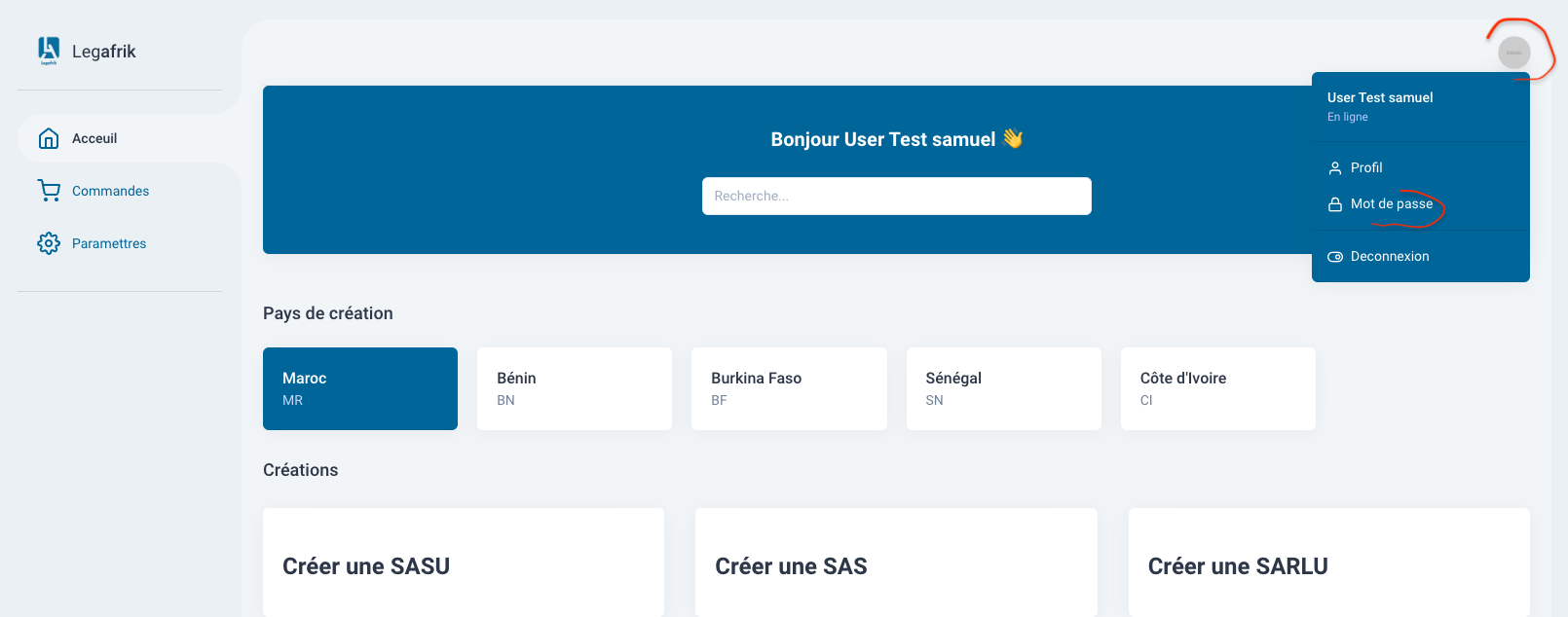
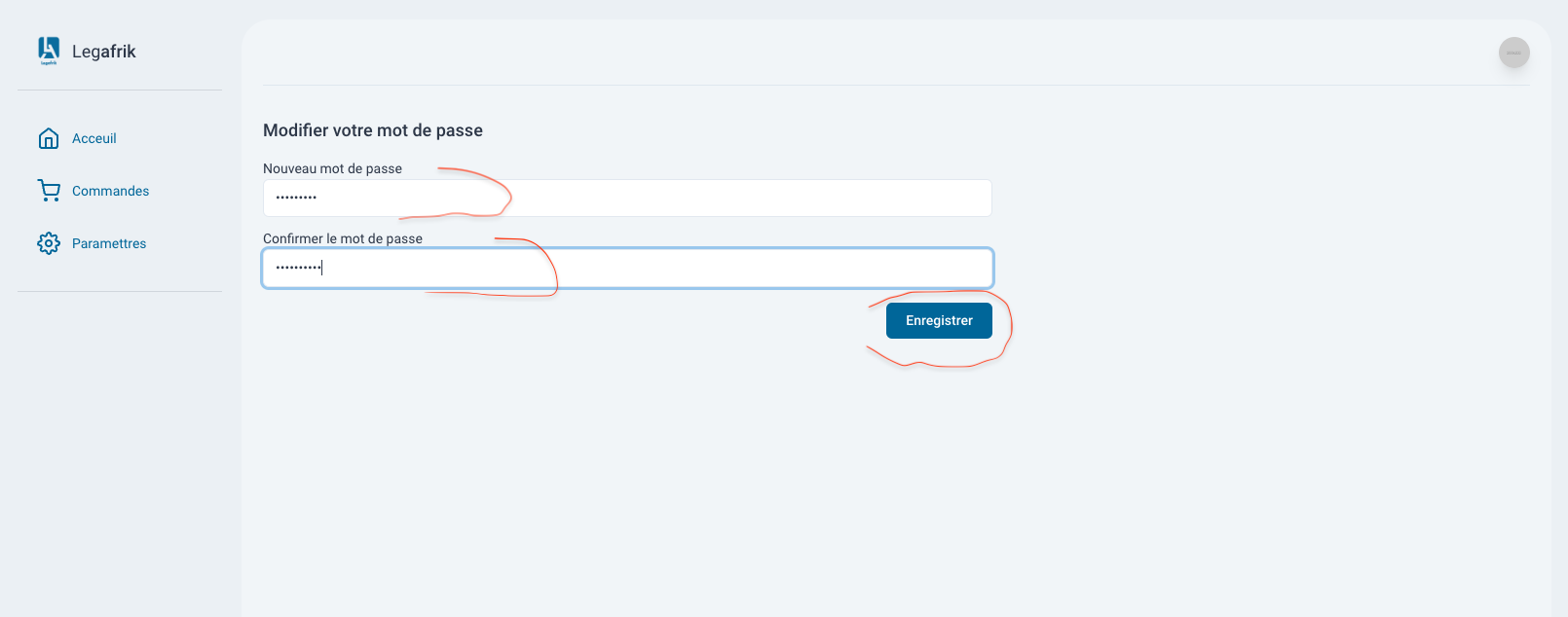
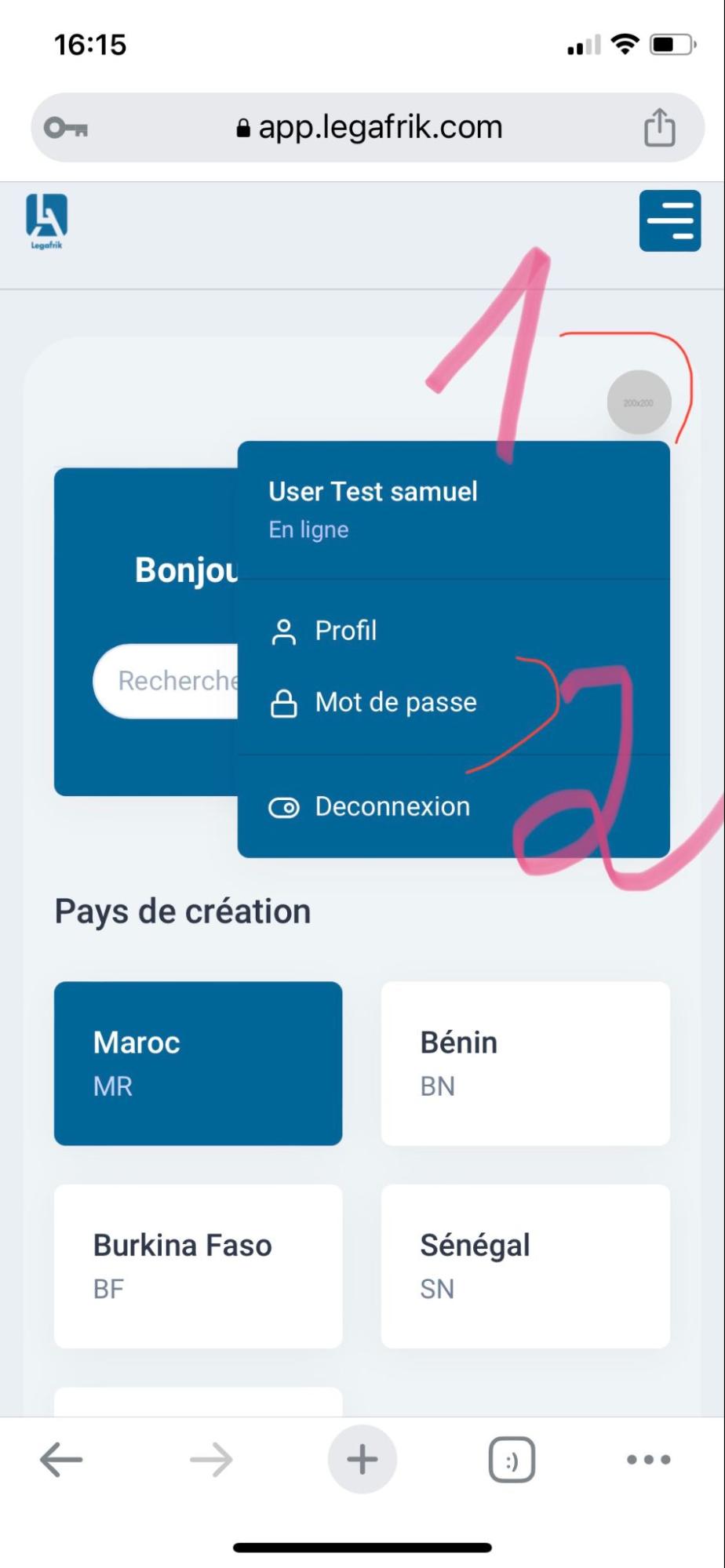
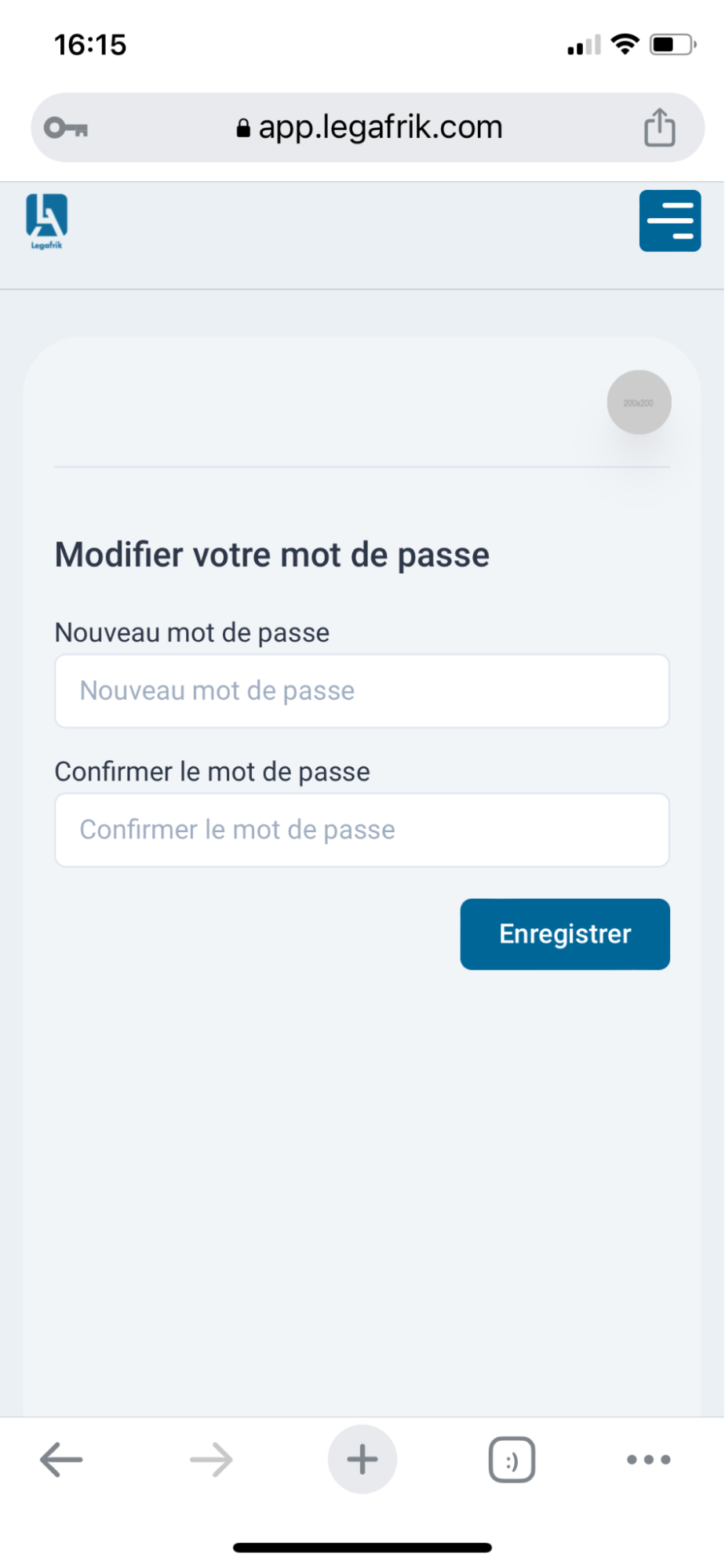
Pour modifier un mot de passe, cliquez sur le bouton (1), puis après choisissez “mot de passe” avec le bouton (2). Veuillez entrer le nouveau mot de passe dans les champs indiqués. Ps : le mot de passe doit contenir au moins 6 caractères. Après avoir entré le nouveau mot de passe dans les 2 champs présents. Veuillez appuyer sur le bouton “enregistrer”.
2.Comment modifier mon adresse email ?
Version (Ordinateur)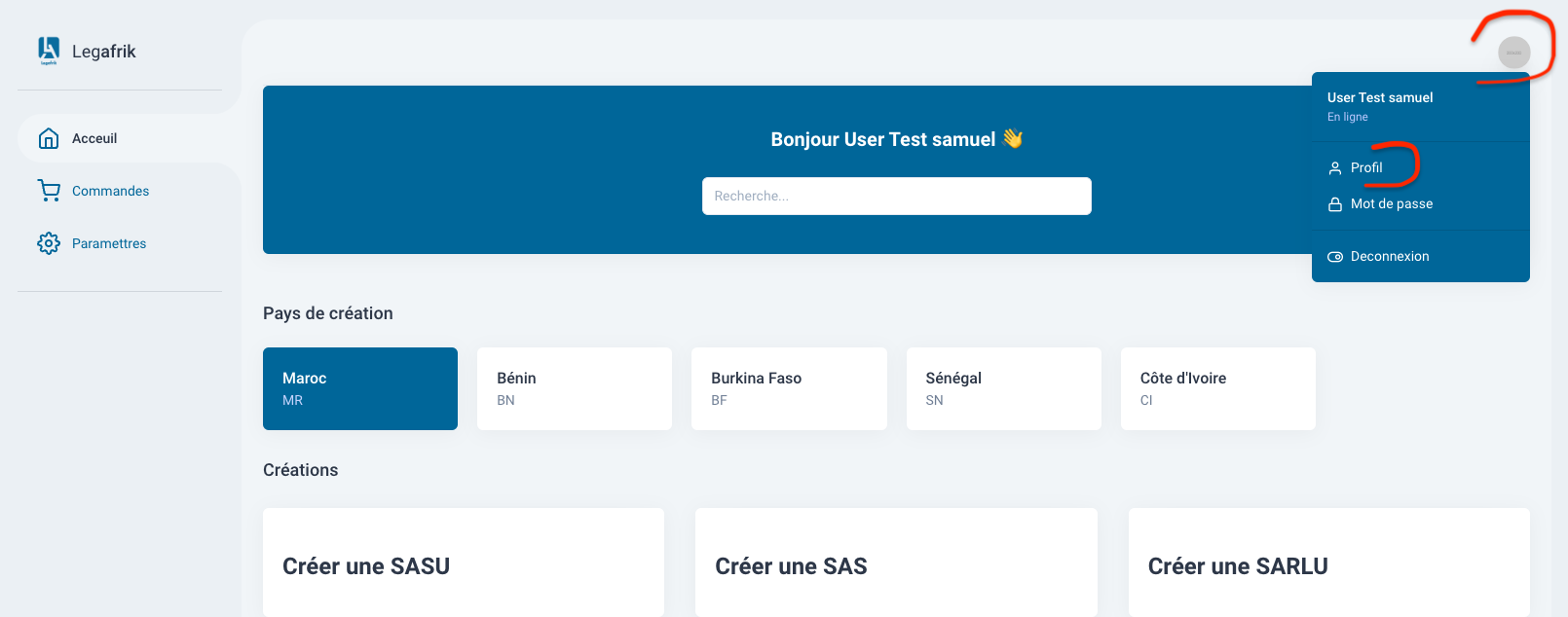
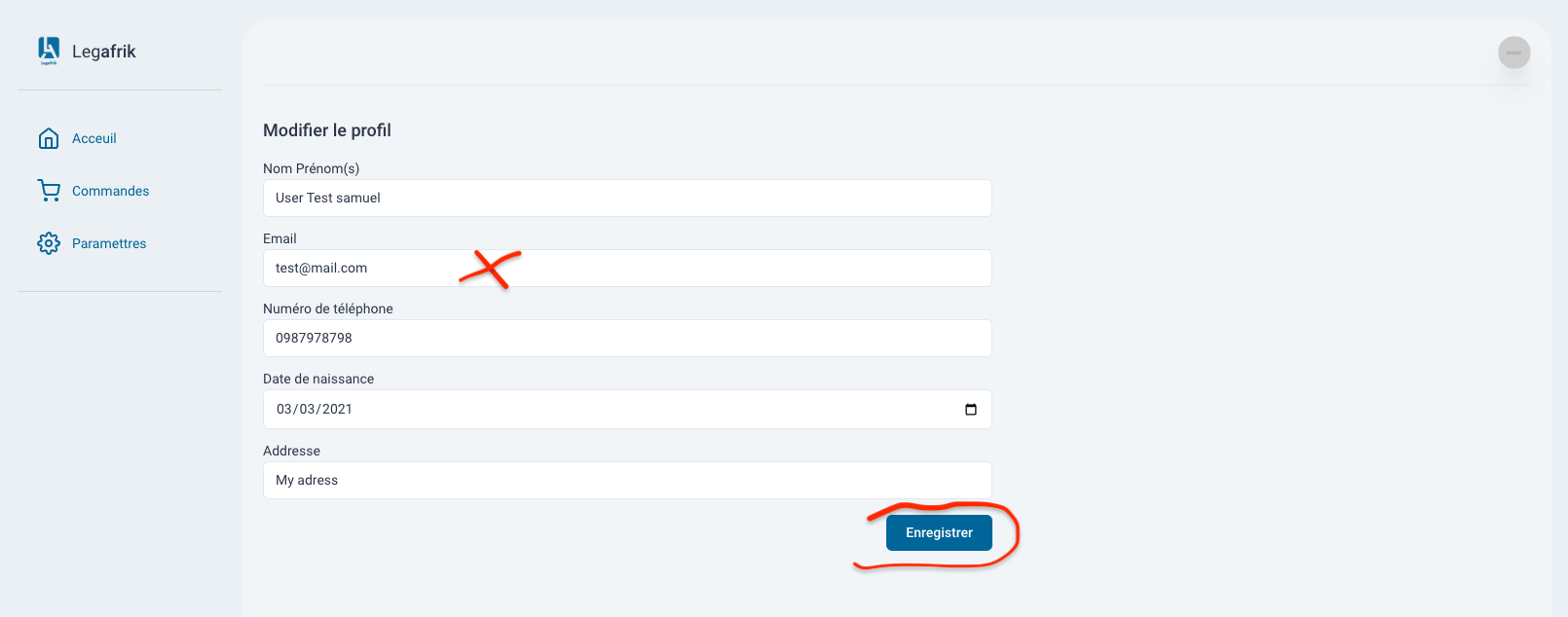
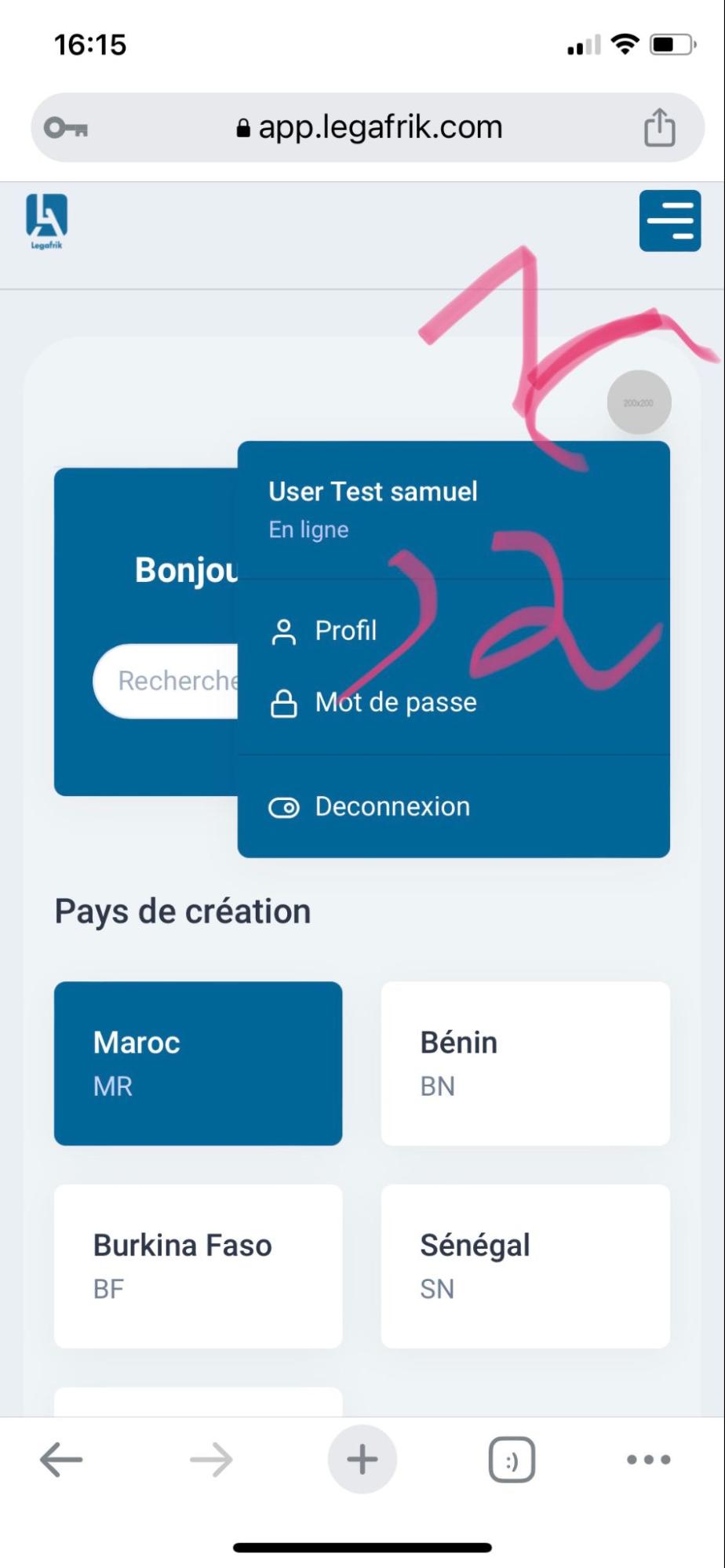
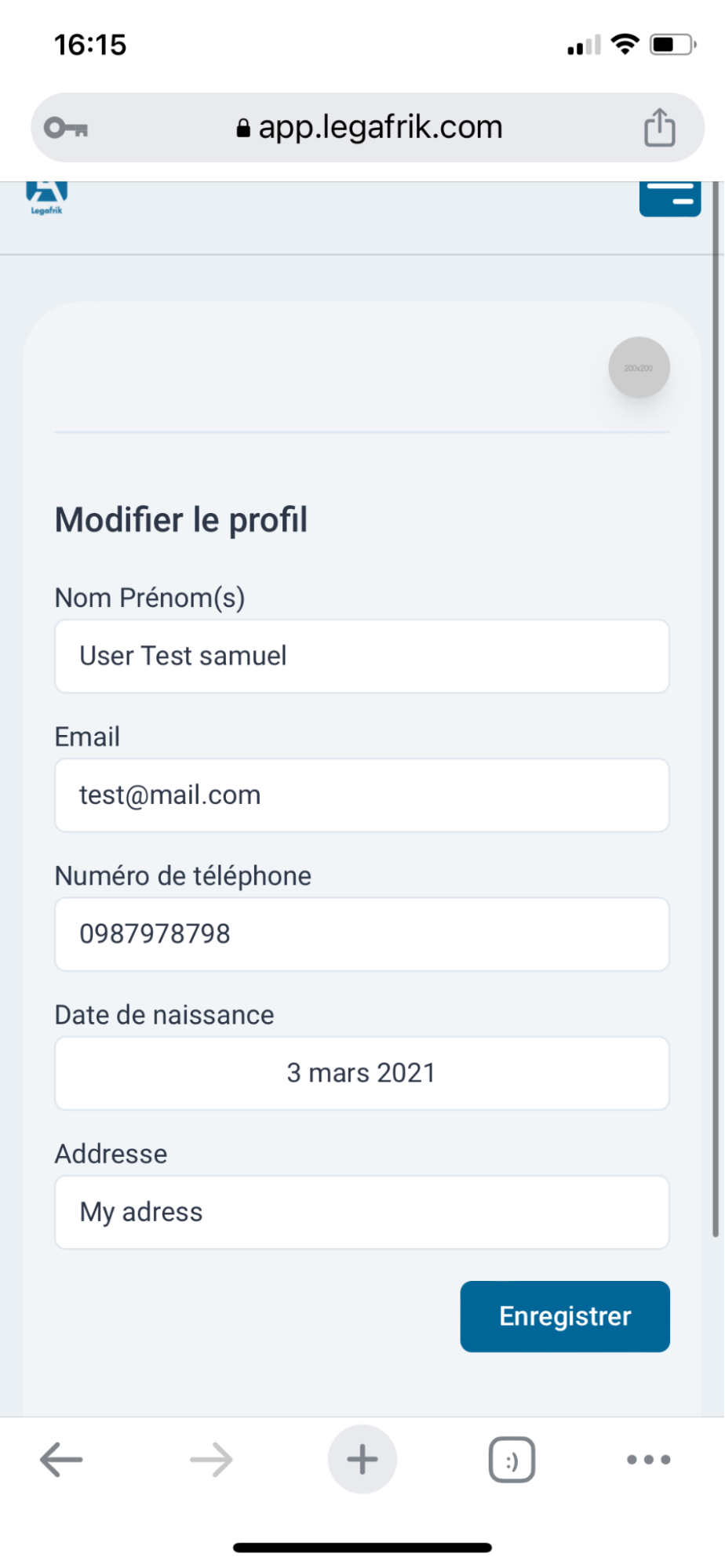
Pour modifier votre adresse mail ou toutes autres informations personnelles différentes du mot de passe, Veuillez cliquer sur (1) puis sélectionner (2 ) “Profil”. Vous verrez vos informations personnelles tels que : nom; Prénom; … Mettez la souris sur le champ “email” et écrivez le nouvel email. Veuillez cliquer sur le bouton “enregistrer” après avoir écrit l’adresse.
2.Comment faire une demande depuis mon espace client ?
Version (Ordinateur)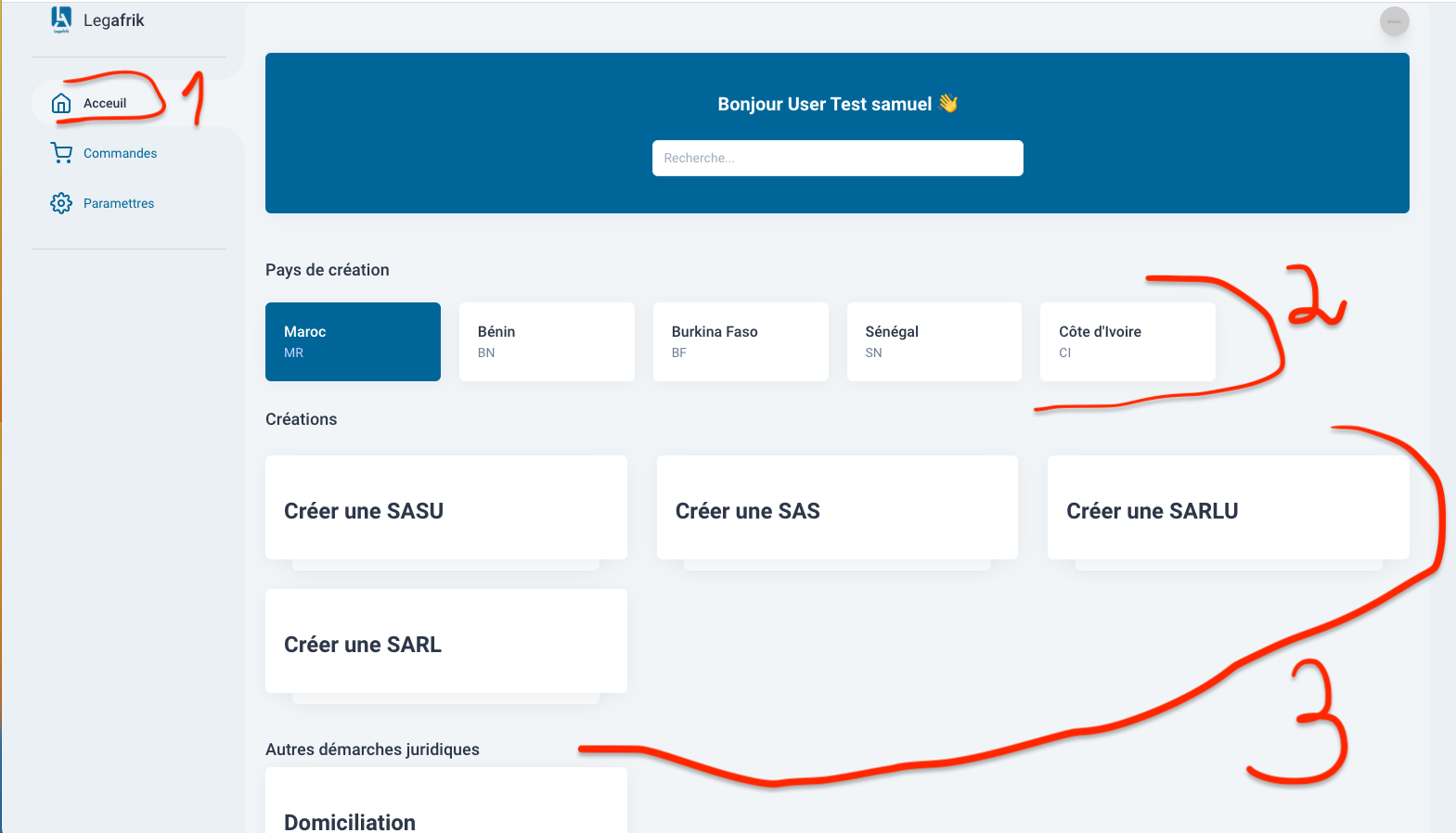
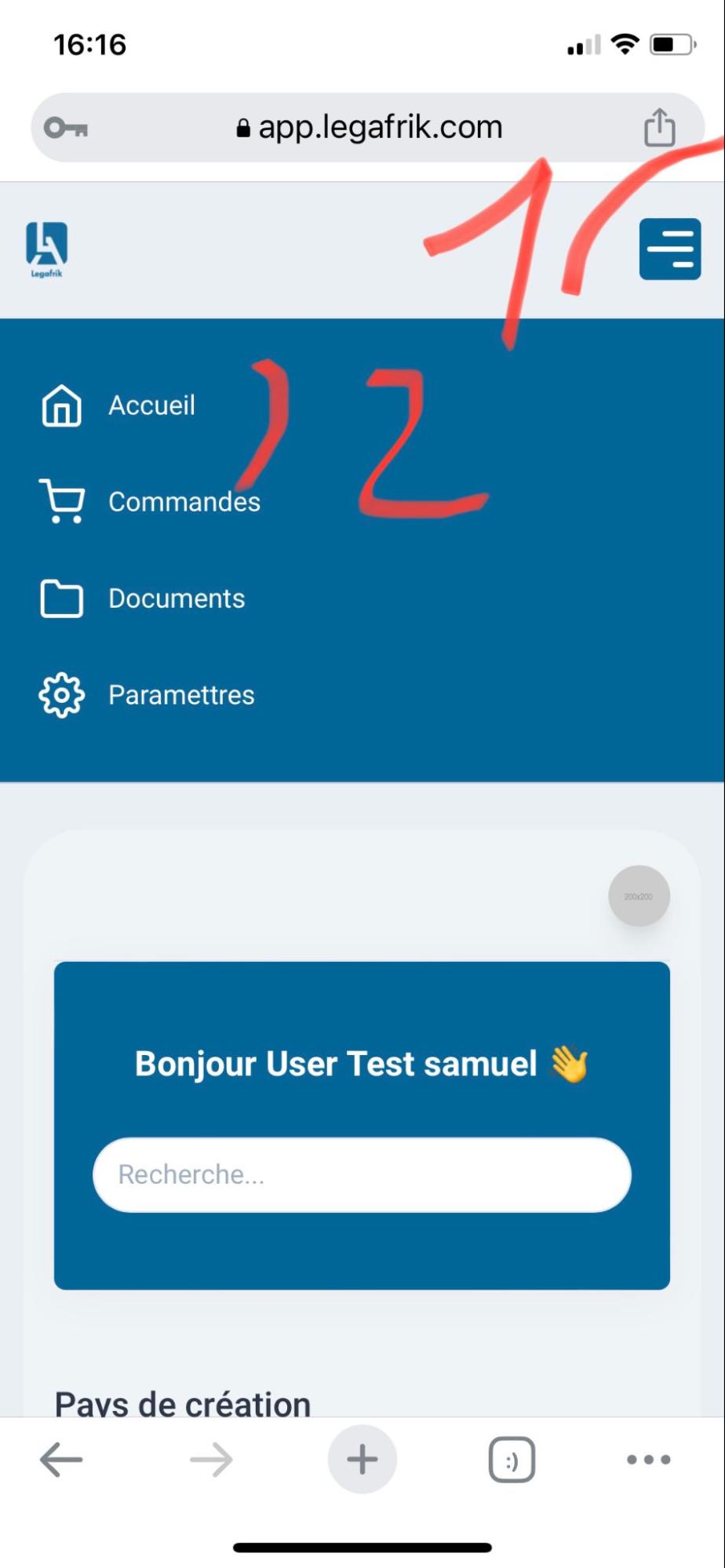
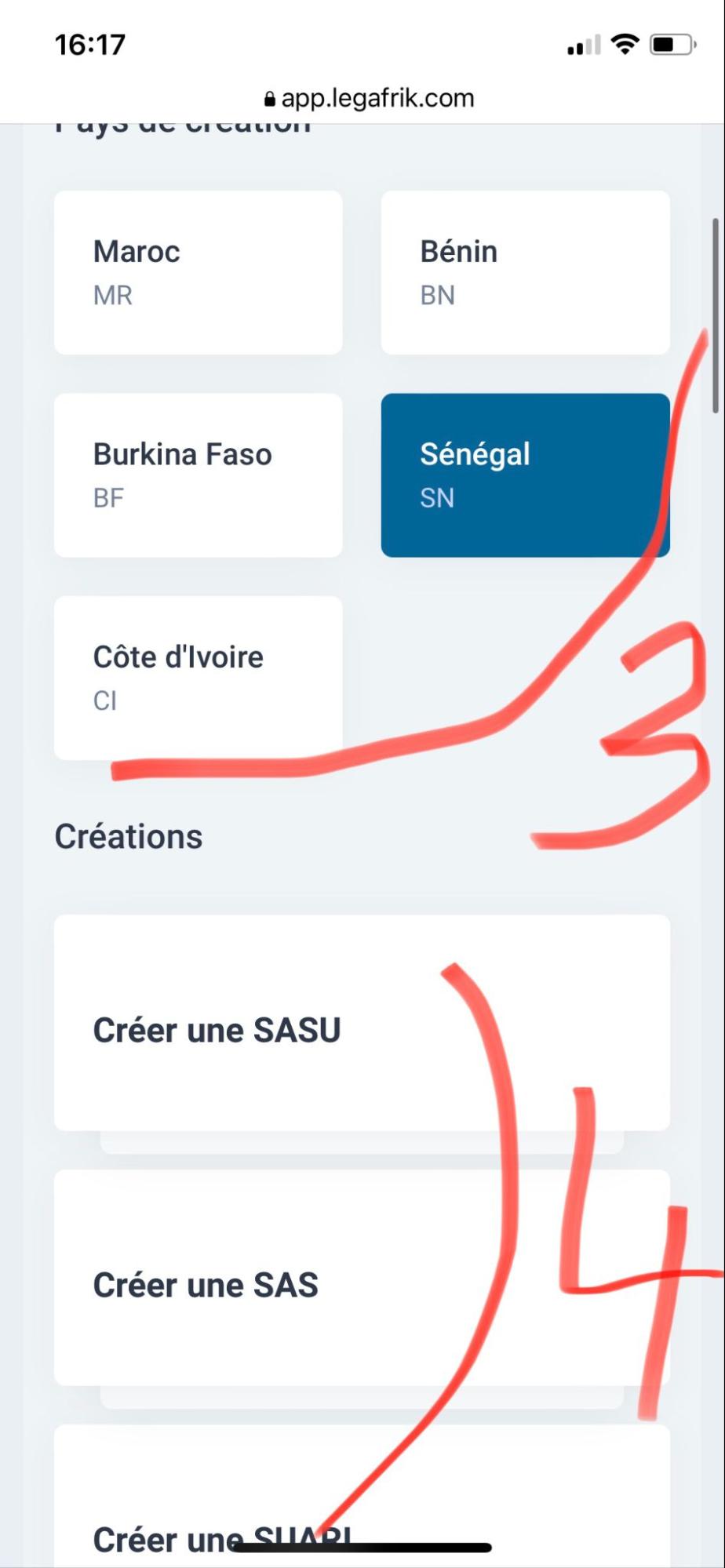
Pour faire une demande, veuillez vous rendre sur la page d’accueil (1). Puis cliquez sur le pays où vous désirez faire votre demande (2)version ordinateur / (3) version portable. Une fois que le pays a été sélectionné, veuillez choisir le type de demande que vous souhaitez faire .
4.Sur quelle partie de mon espace je peux retrouver la demande que j’ai effectuée ?
Version (Ordinateur)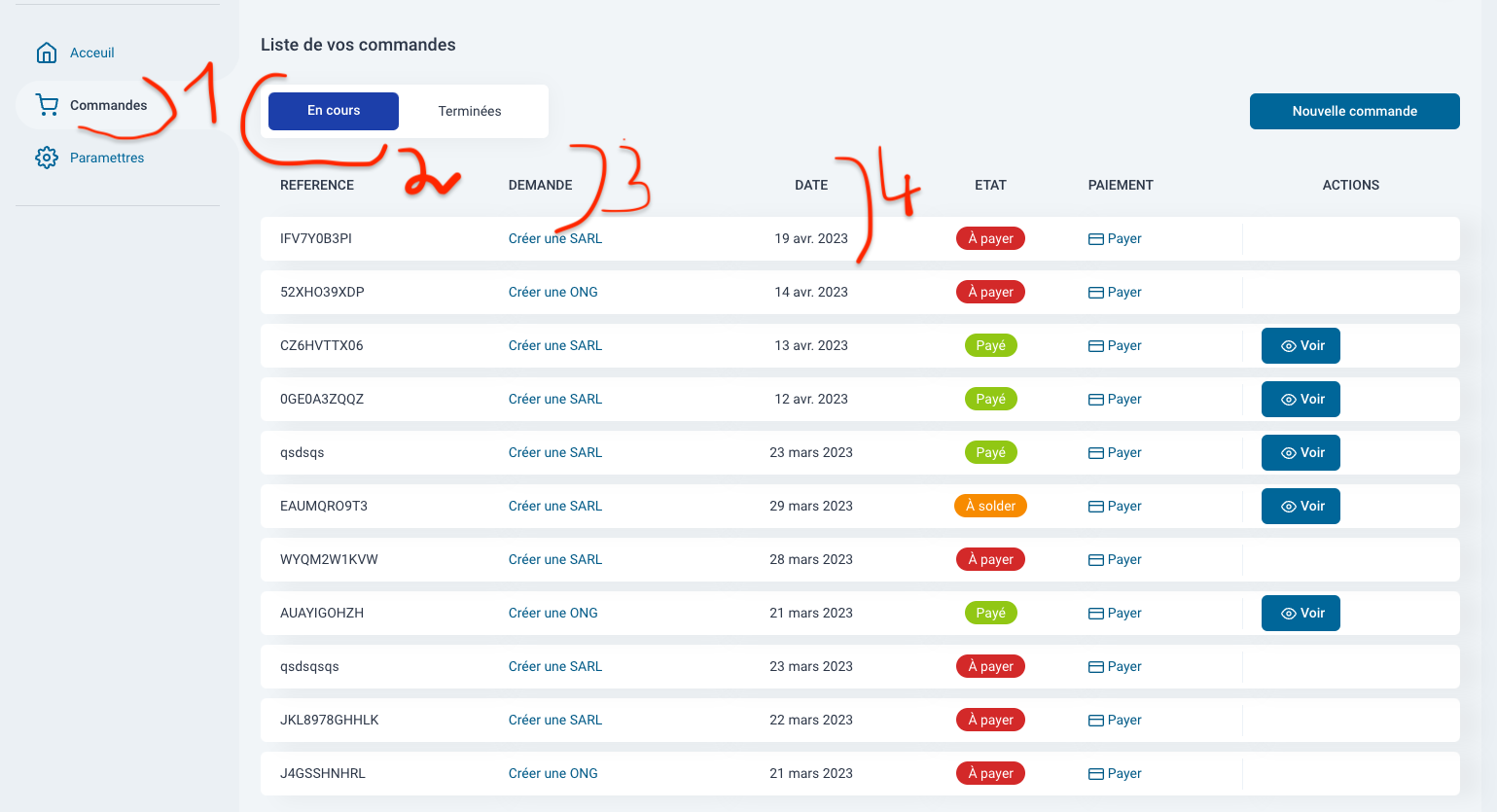
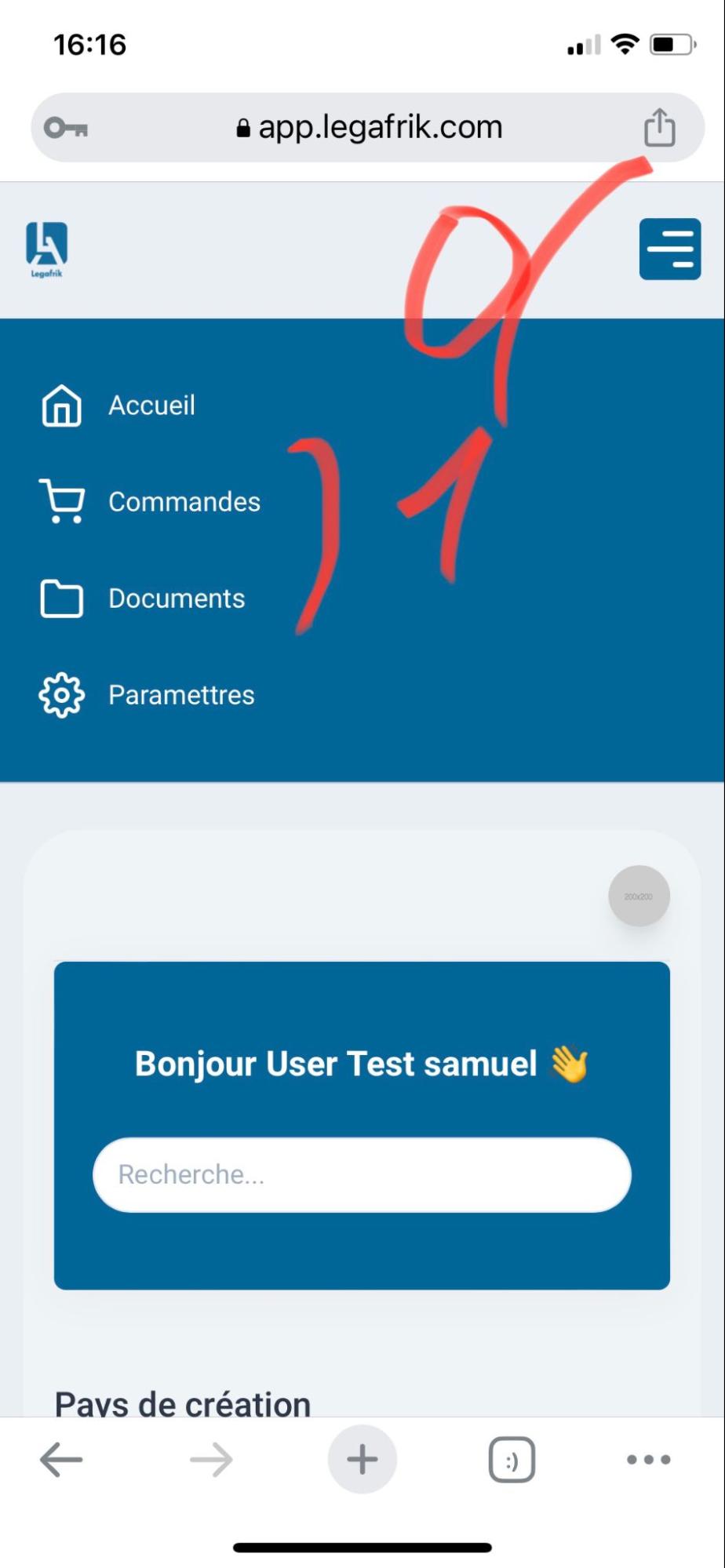
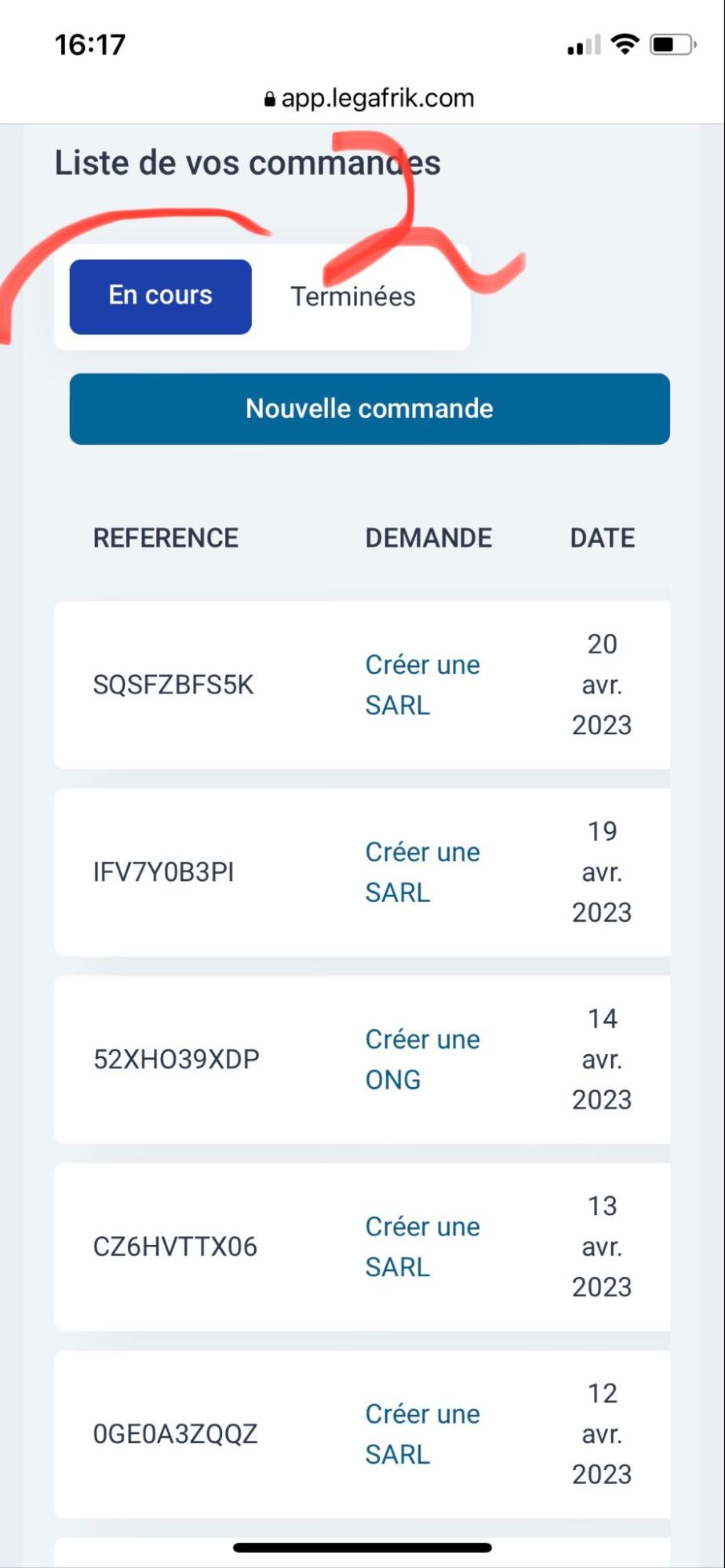
Pour voir vos demandes effectuées, sélectionnez sur le menu, l’onglet “commandes” (1). Vous verrez ensuite la liste de vos demandes rangées en deux catégories : les demandes “en cours” et les demandes “terminées”. Veuillez sélectionner la catégorie correspondant à votre demande.
5.Comment solder une demande depuis mon espace ?
Version (Ordinateur)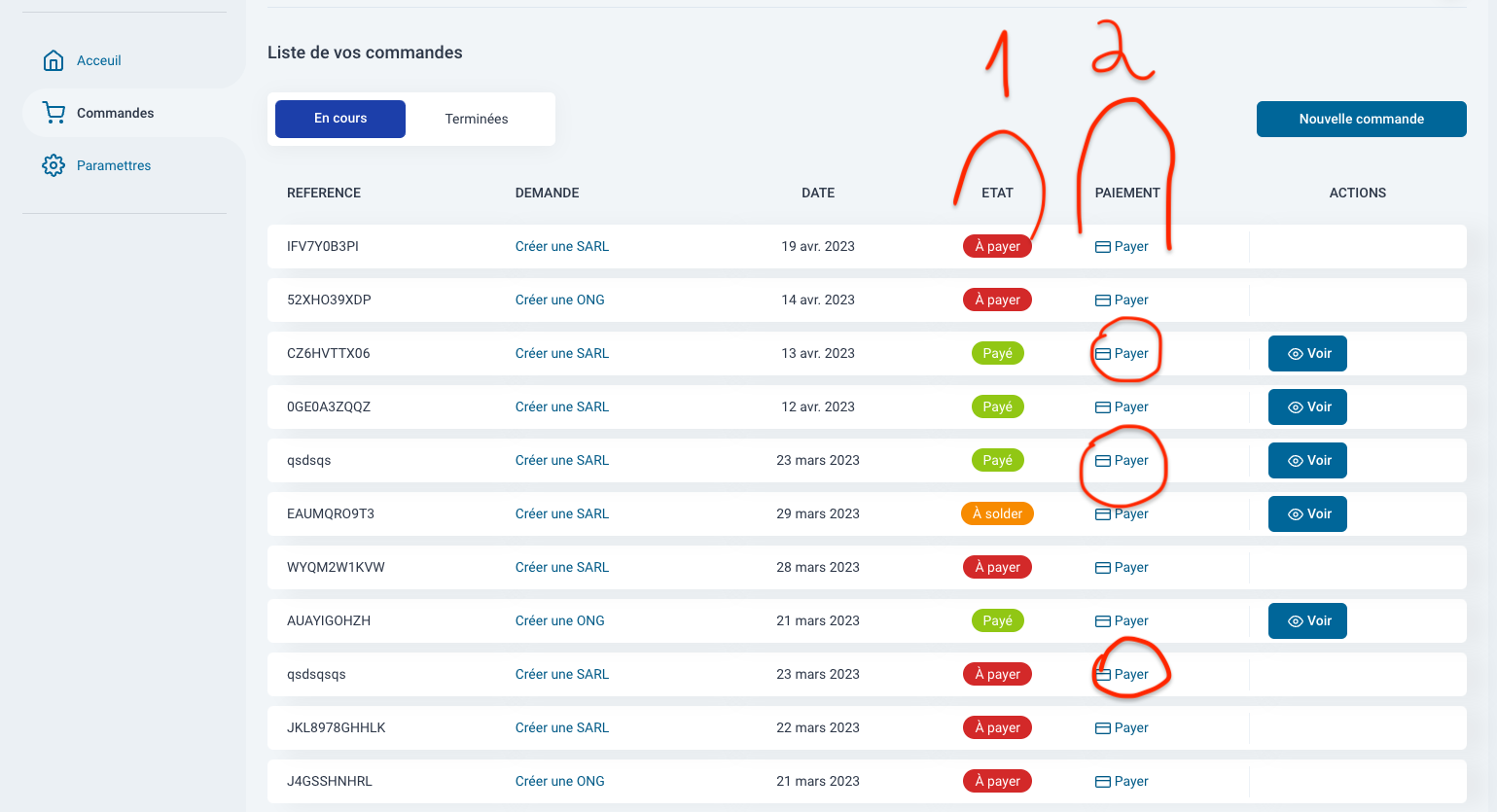
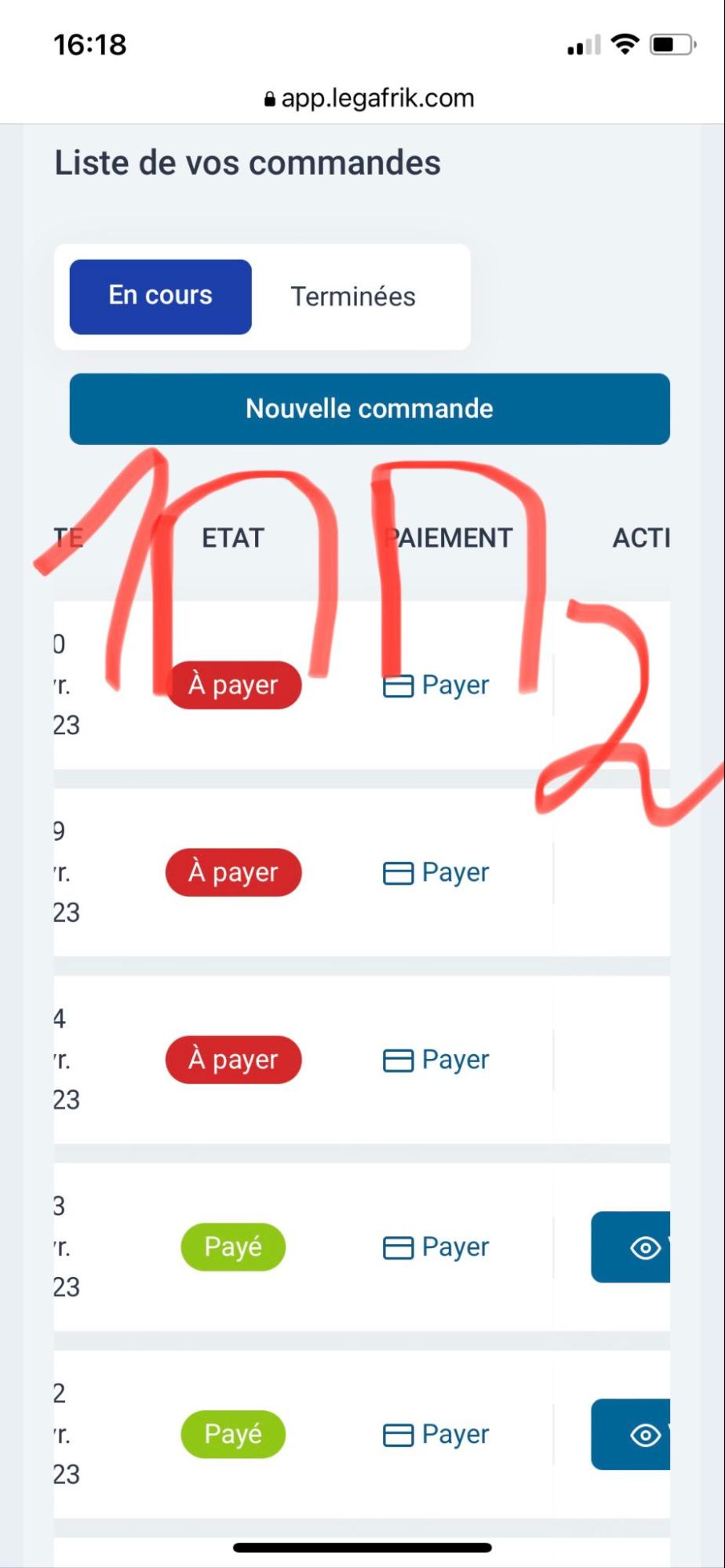
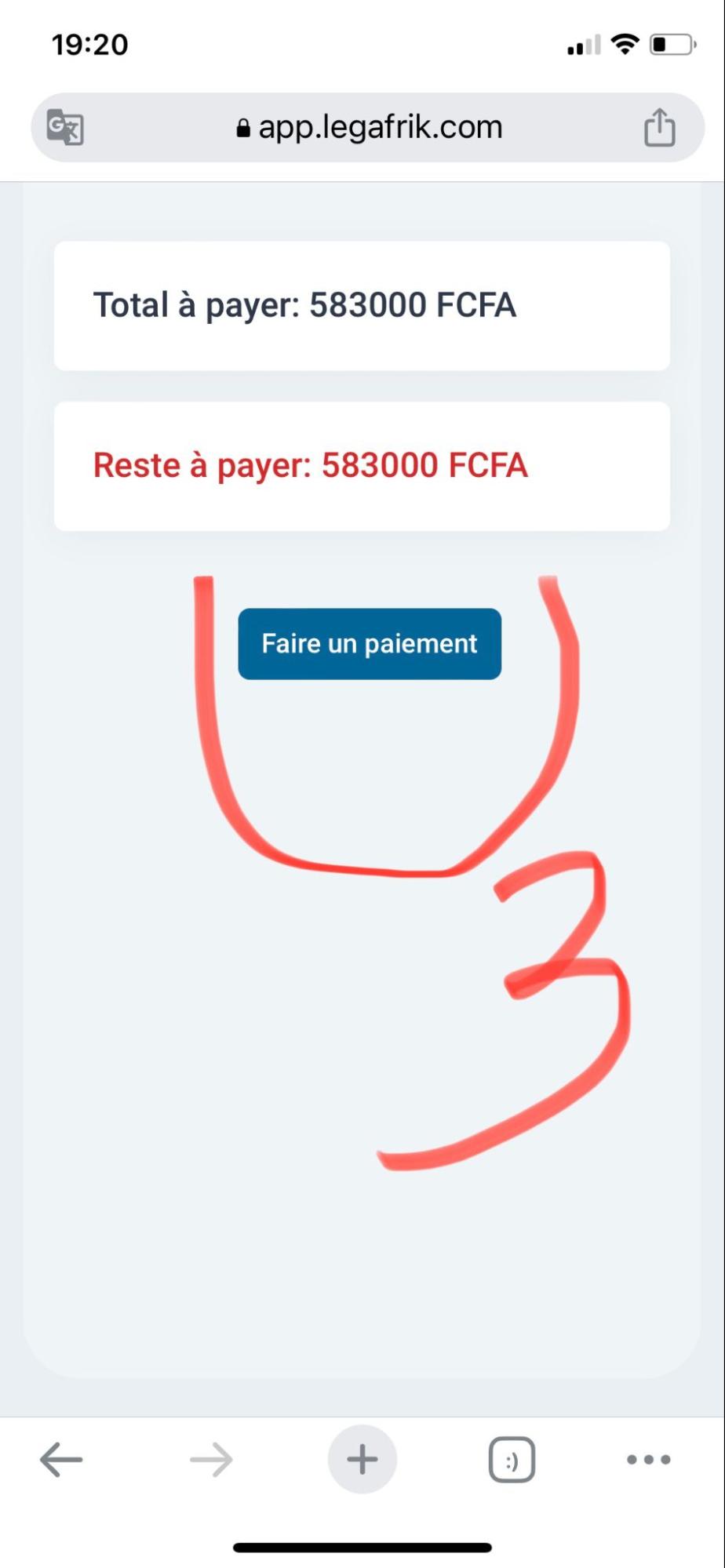
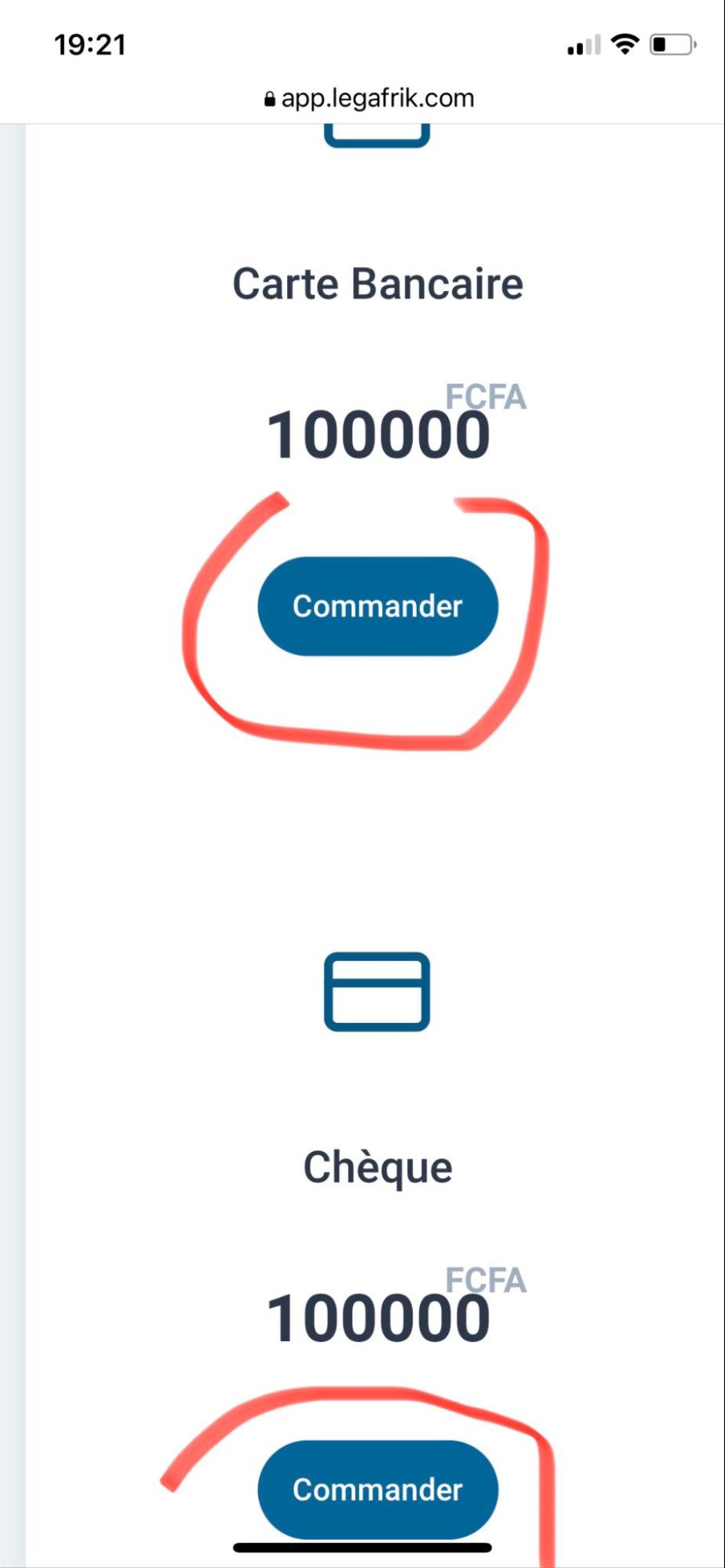
Pour effectuer un paiement lié à une demande, veuillez cliquer sur le bouton “payer” sur la colonne en (2). Vous verrez ensuite le montant total à payer pour cette demande et le montant qu’il reste à payer. Cliquez sur “faire un paiement” pour afficher les différentes options de paiement. Enfin cliquez sur l’option qui vous convient et effectuez le paiement.
6.Comment voir les informations que j’ai saisies pour créer la demande ?
Version (Ordinateur)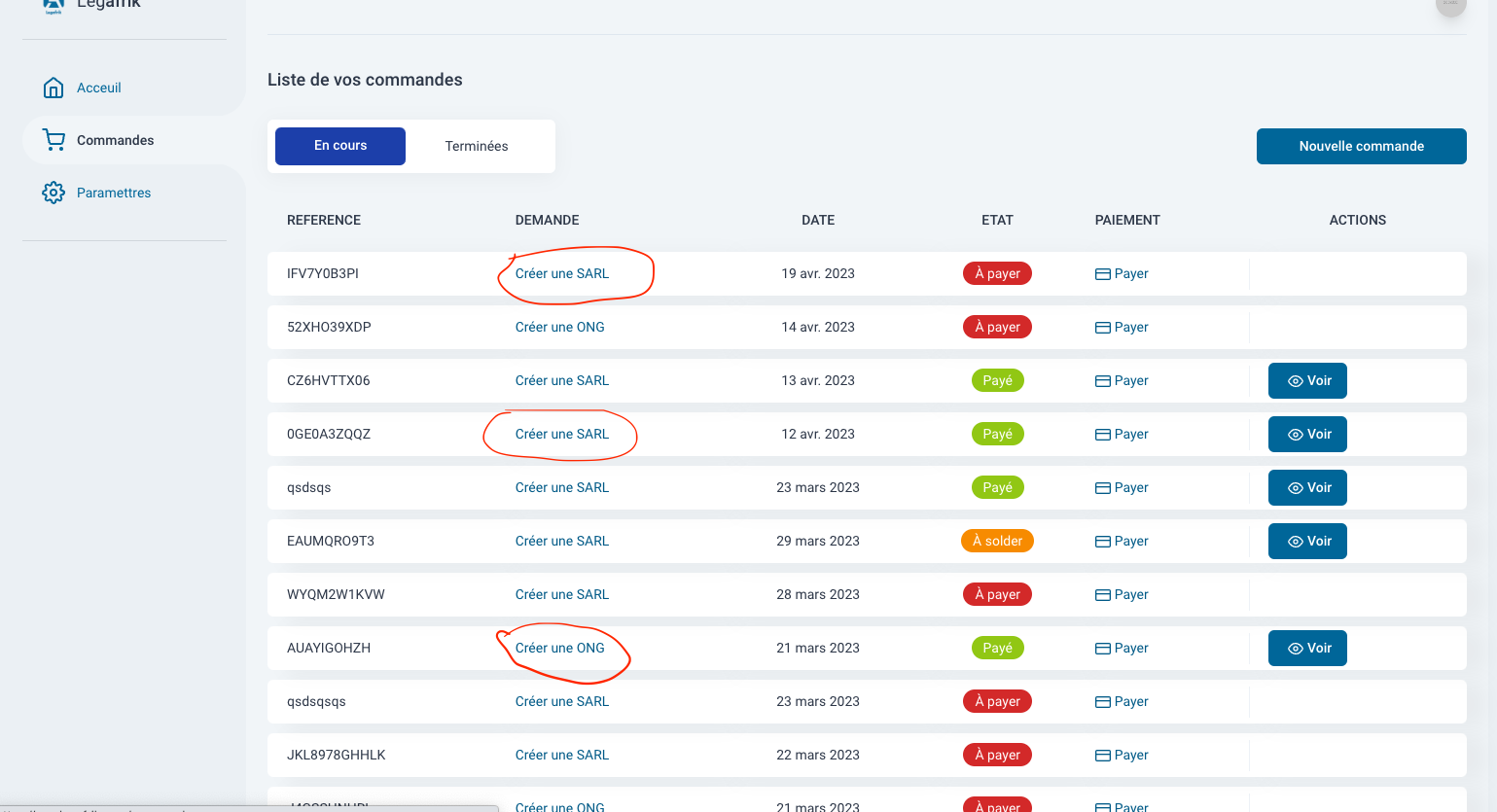
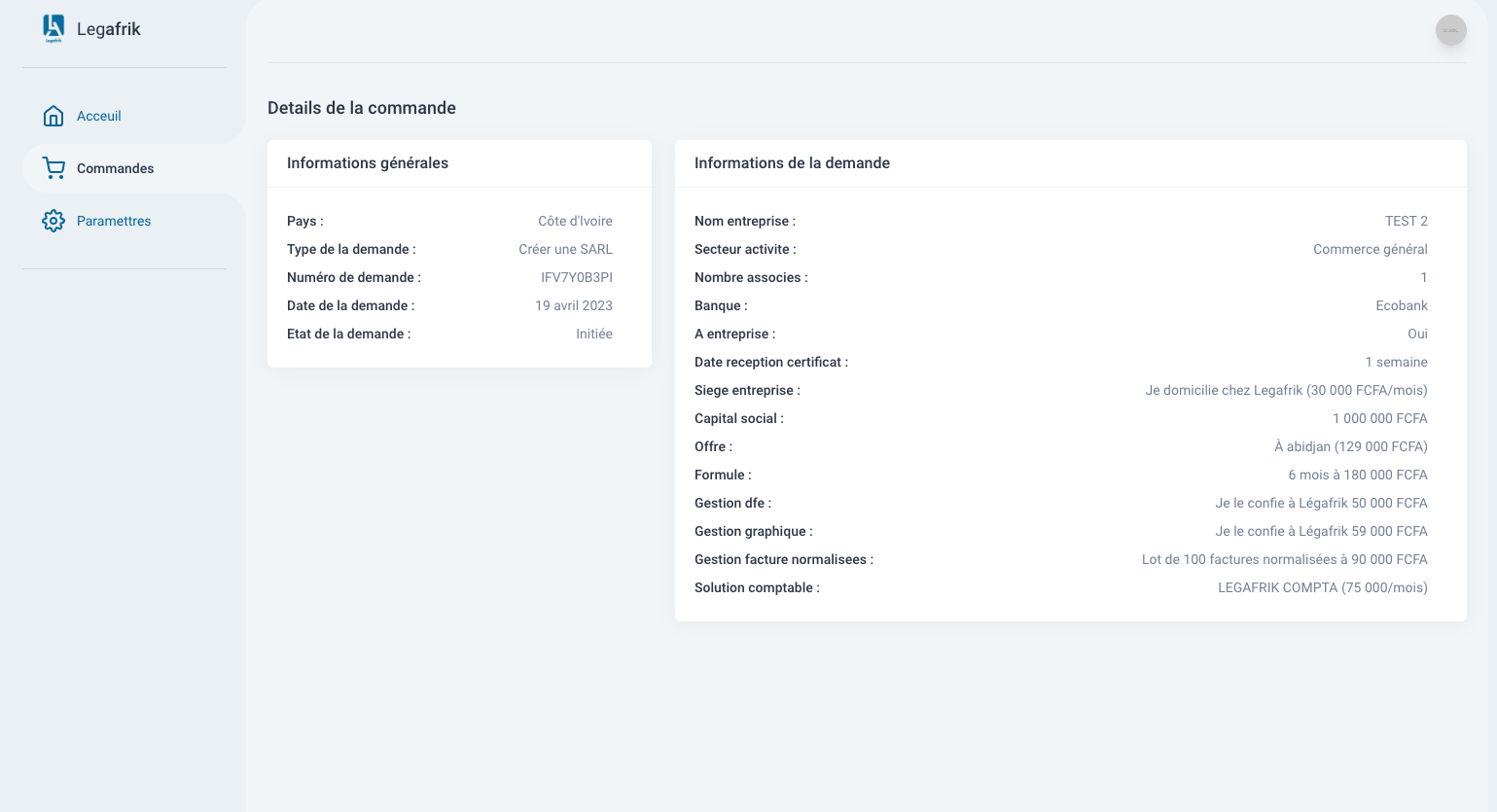
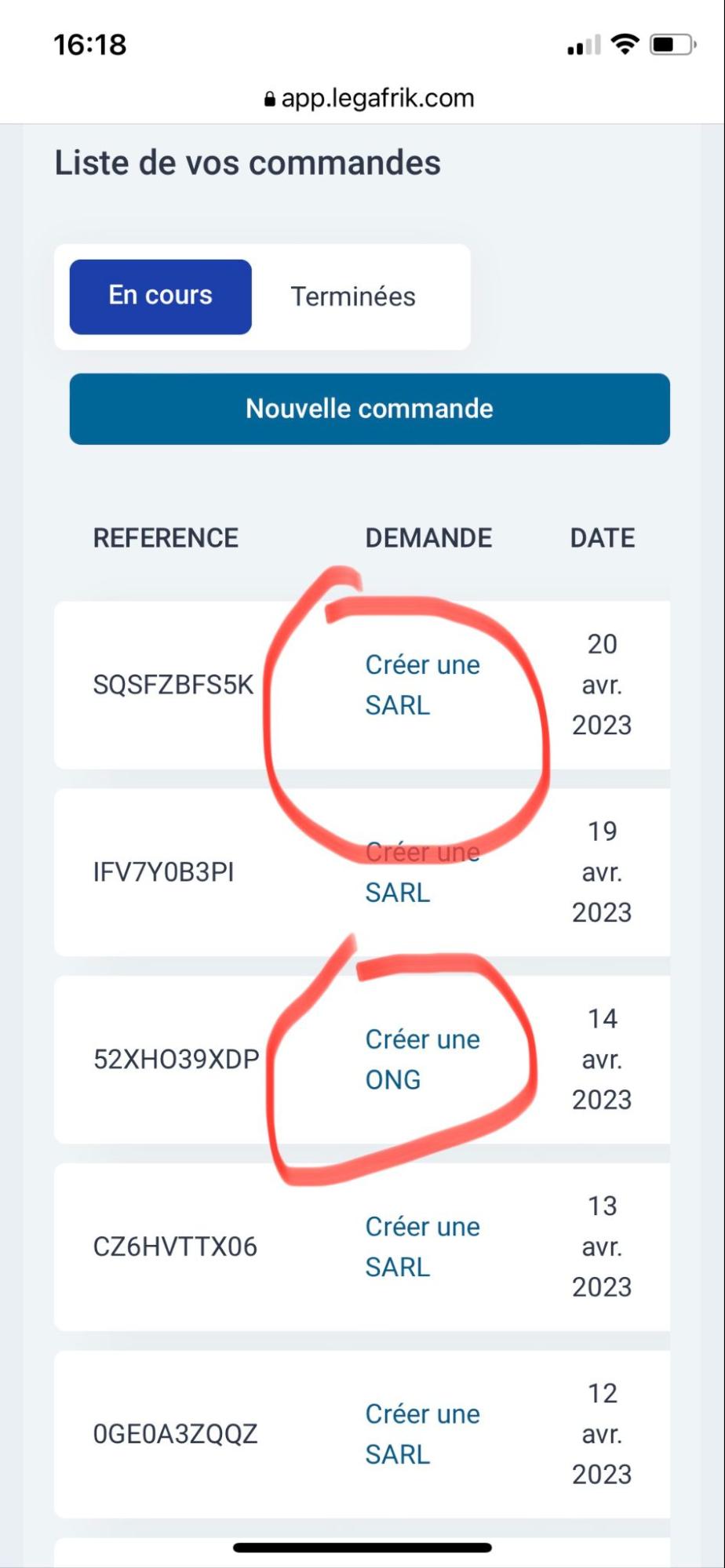
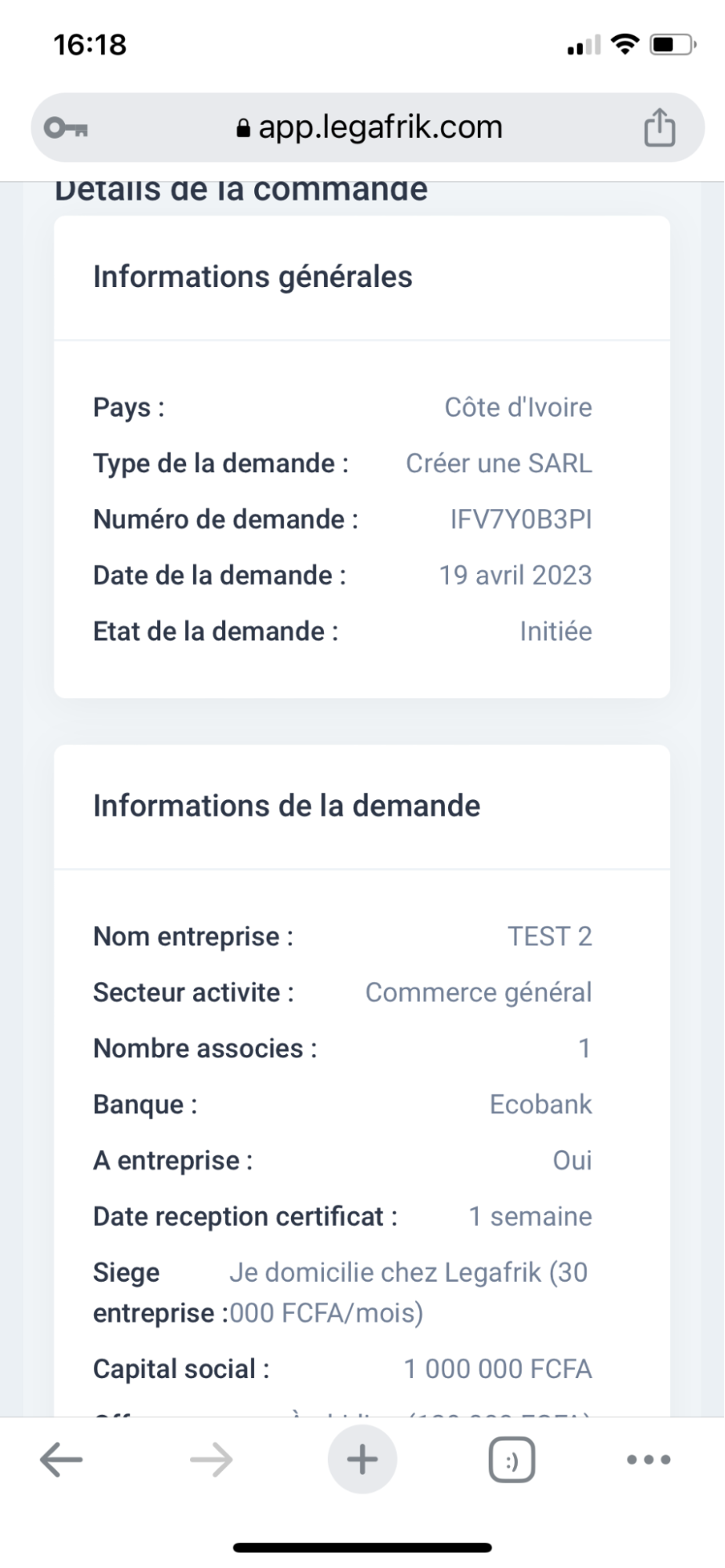
Pour afficher les informations saisies lors de la création d’une demande, veuillez identifier la ligne correspondante à cette demande, puis cliquez sur le type de la demande (voir les éléments entourés sur les photos).
7.Comment suivre le traitement de ma demande depuis mon espace ?
Version (Ordinateur)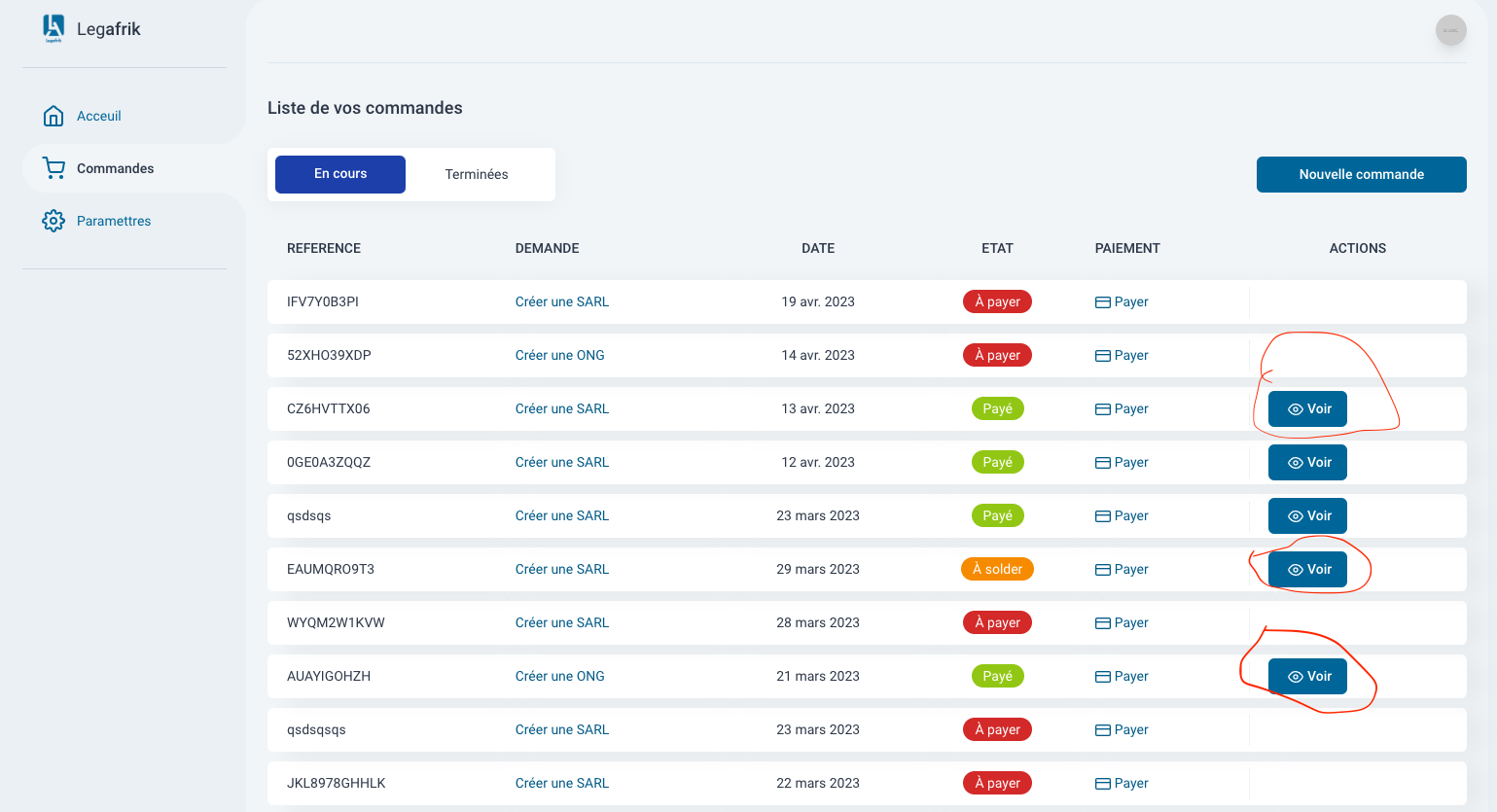
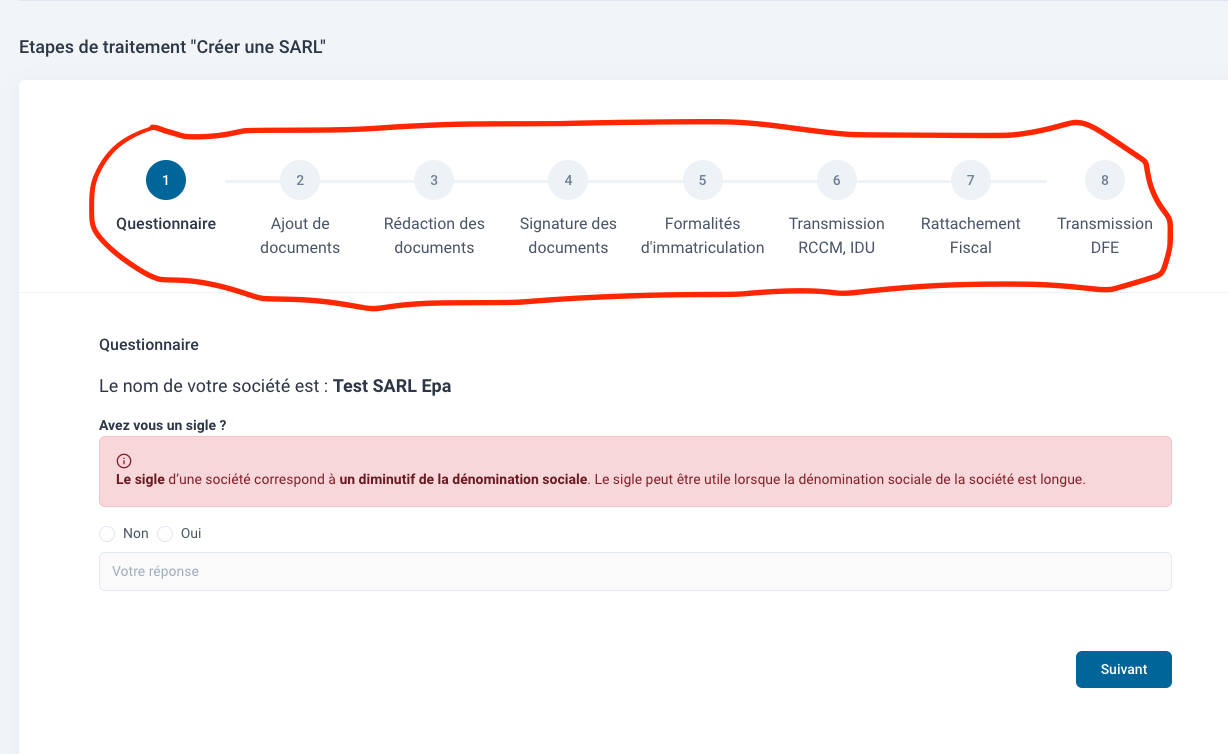
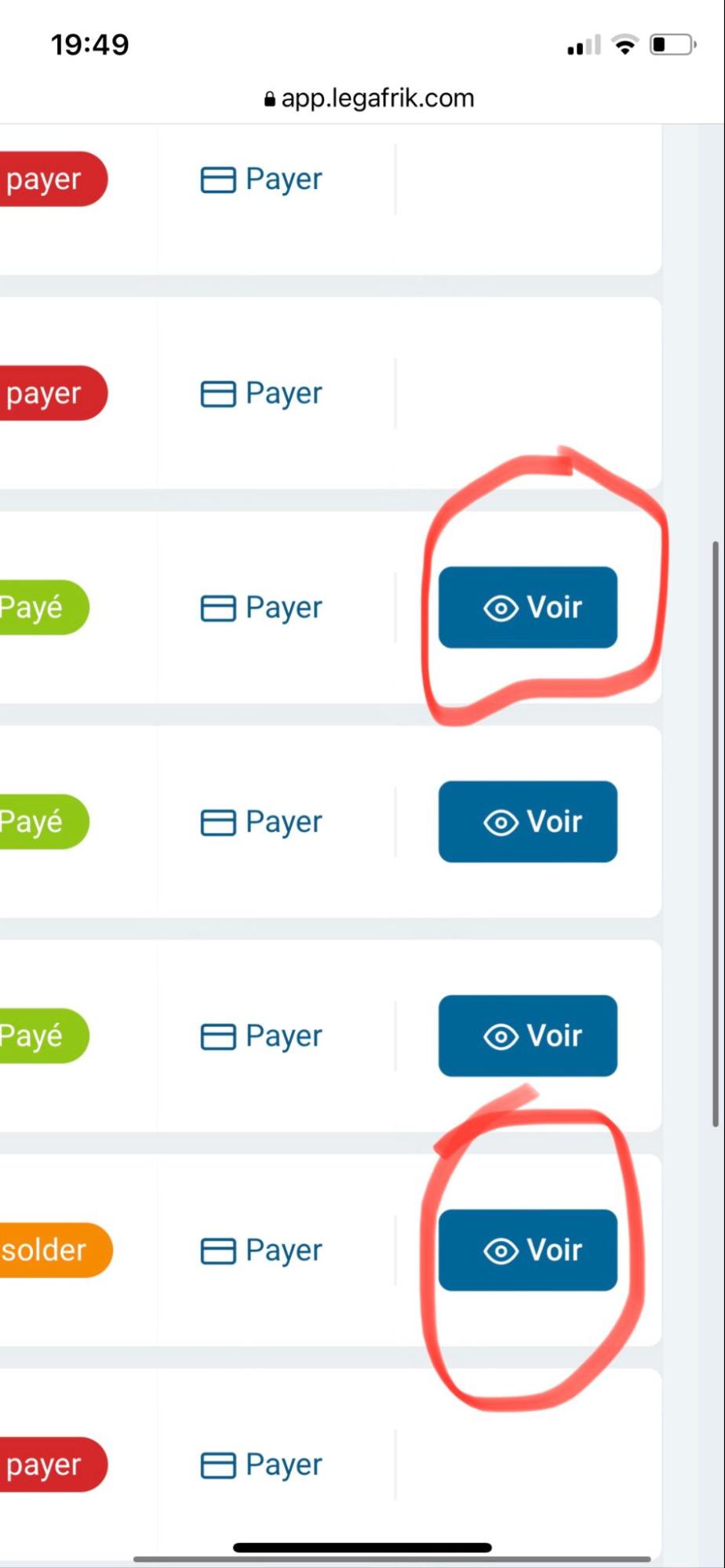
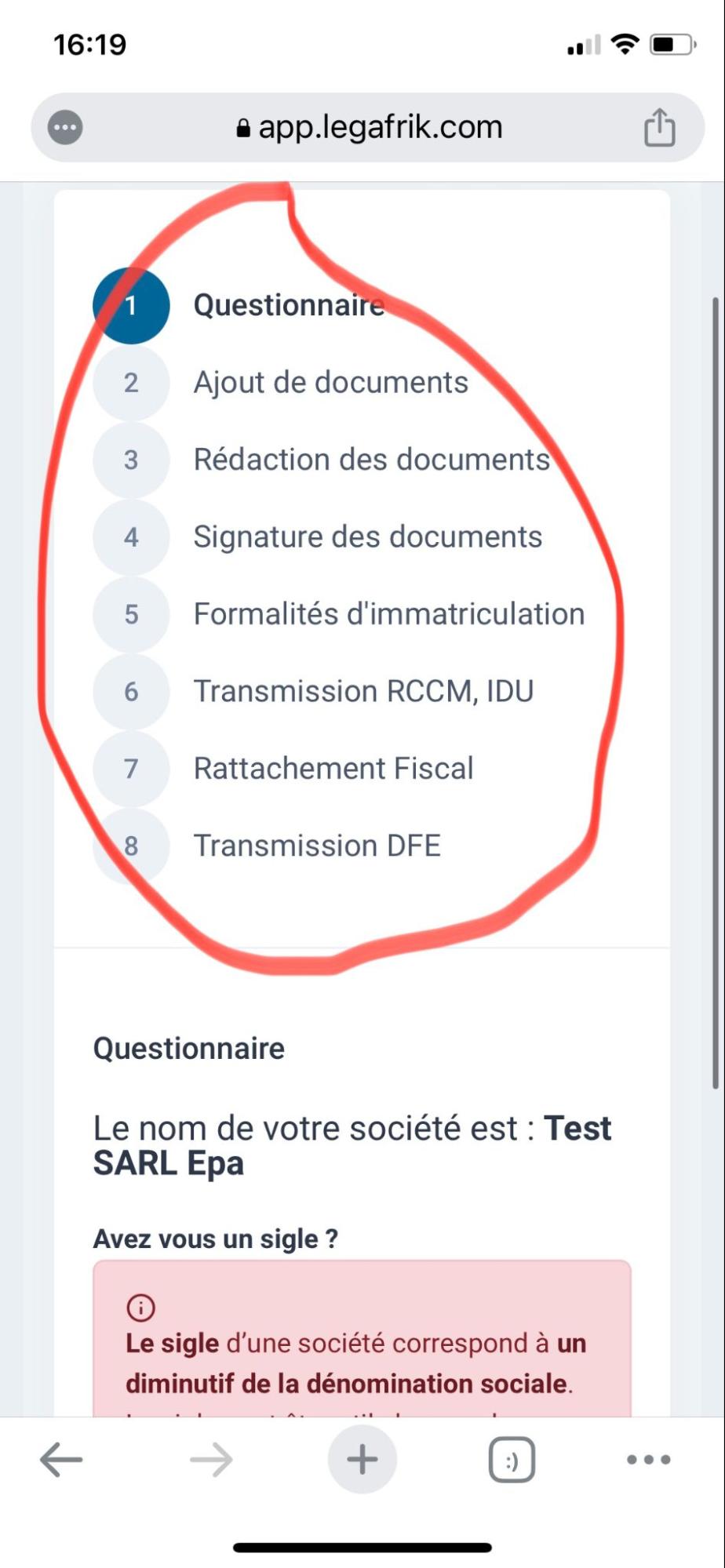
Pour suivre le traitement de votre demande, veuillez identifier la ligne correspondante à votre demande, puis cliquer sur le bouton “voir” de cette demande. Vous verrez les étapes de traitement de votre demande et les actions que vous devez mener pour que les équipes de legafrik la traitent.
8.Comment modifier une information que j’ai renseignée lors d’une demande ?
Pour l’instant vous ne pouvez pas modifier votre demande depuis votre espace client. Pour toute modification veuillez appeler le service client.
9.Je vois cette erreur quand j’ajoute un document :
Version (Ordinateur)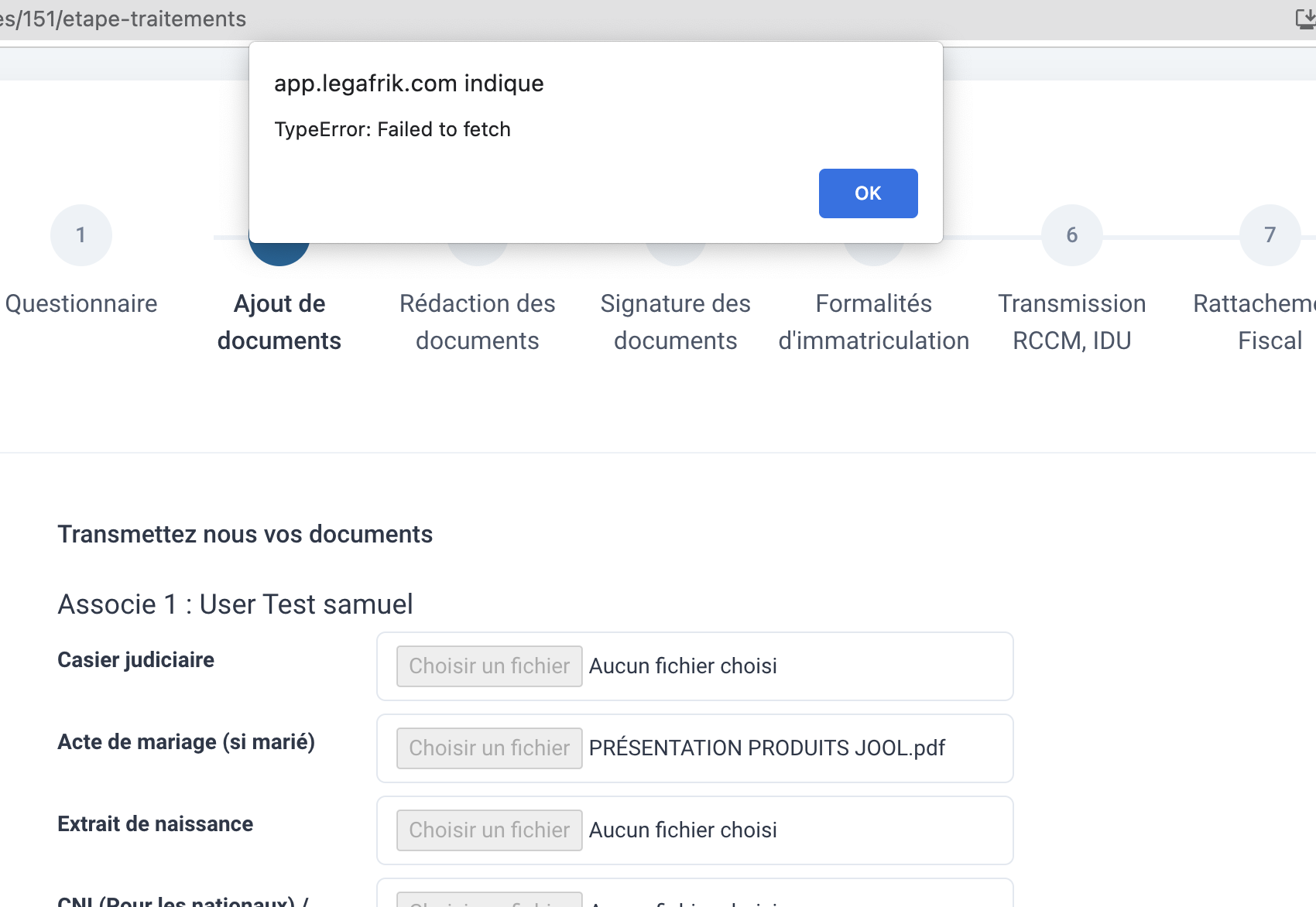
Cette erreur est présente quand vous ajouter un document de plus de 1 Mo, veuillez compresser le document avant de l’ajouter, s’il vous plaît.
10.Que faire quand j’ai une observation sur les différents documents rédigés ?
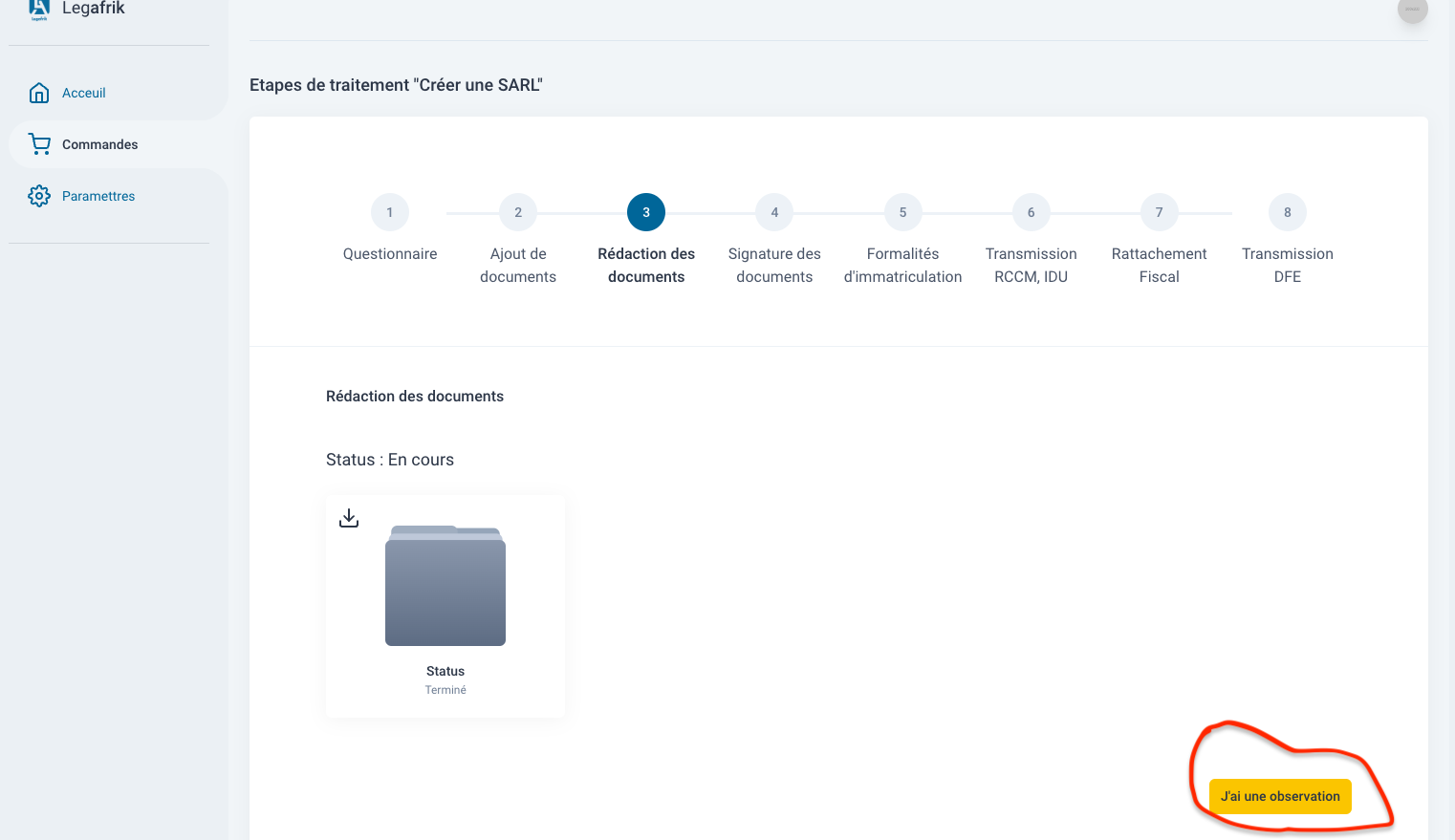
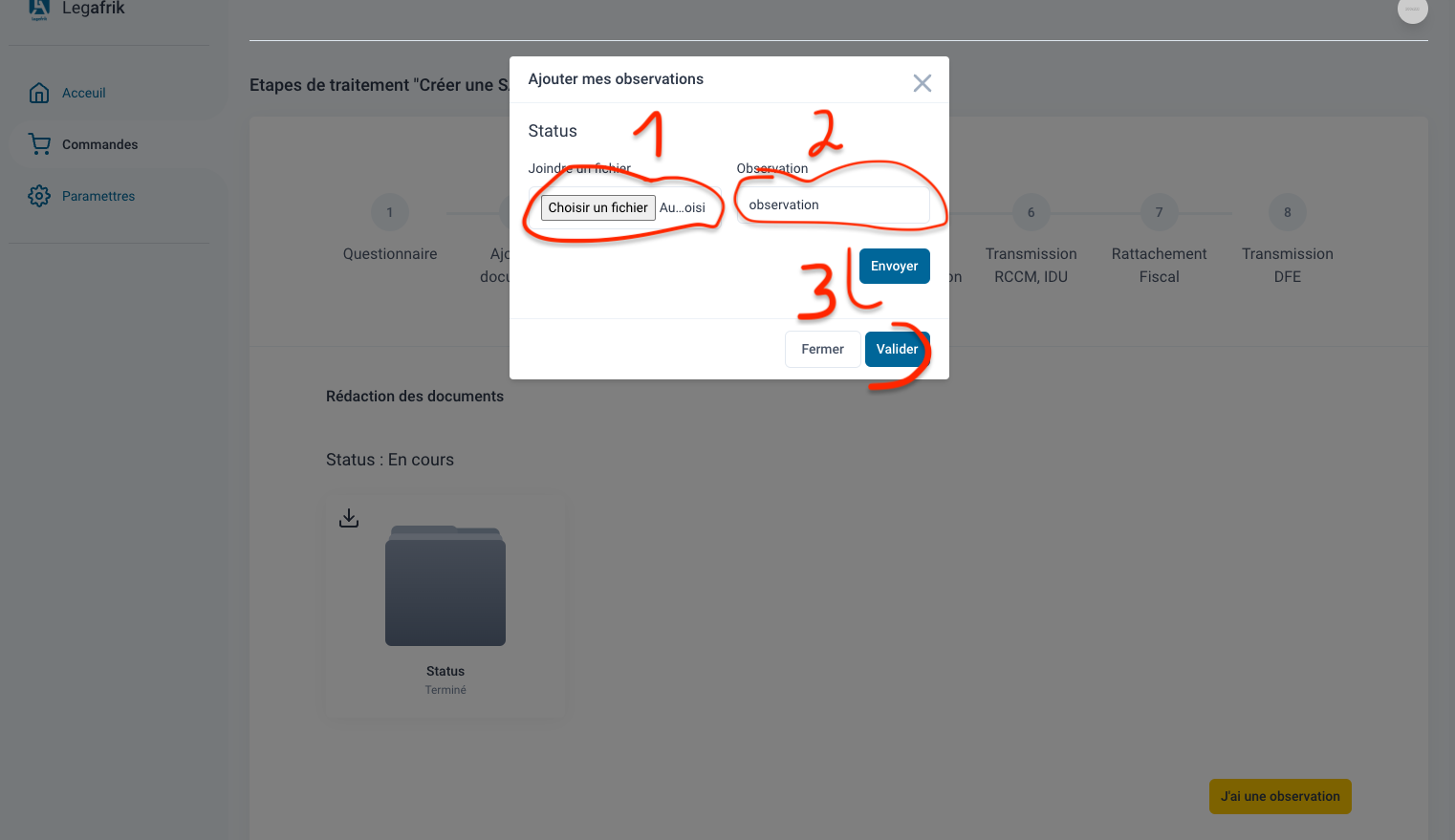
Lorsque vous avez des observations sur un des documents rédigés, vous pouvez nous relever ces observations en cliquant sur “j’ai une observation”. Suite à cette action, une fenêtre spéciale s'affiche et vous pouvez joindre le document en (1) (si vous avez écrit vos observations directement dans le document), sinon notez votre observation en (2). Enfin, veuillez cliquer sur “envoyer” pour transmettre votre observation aux équipes de Legafrik.
11.Je vois que mes documents sont disponibles mais comment les consulter ?
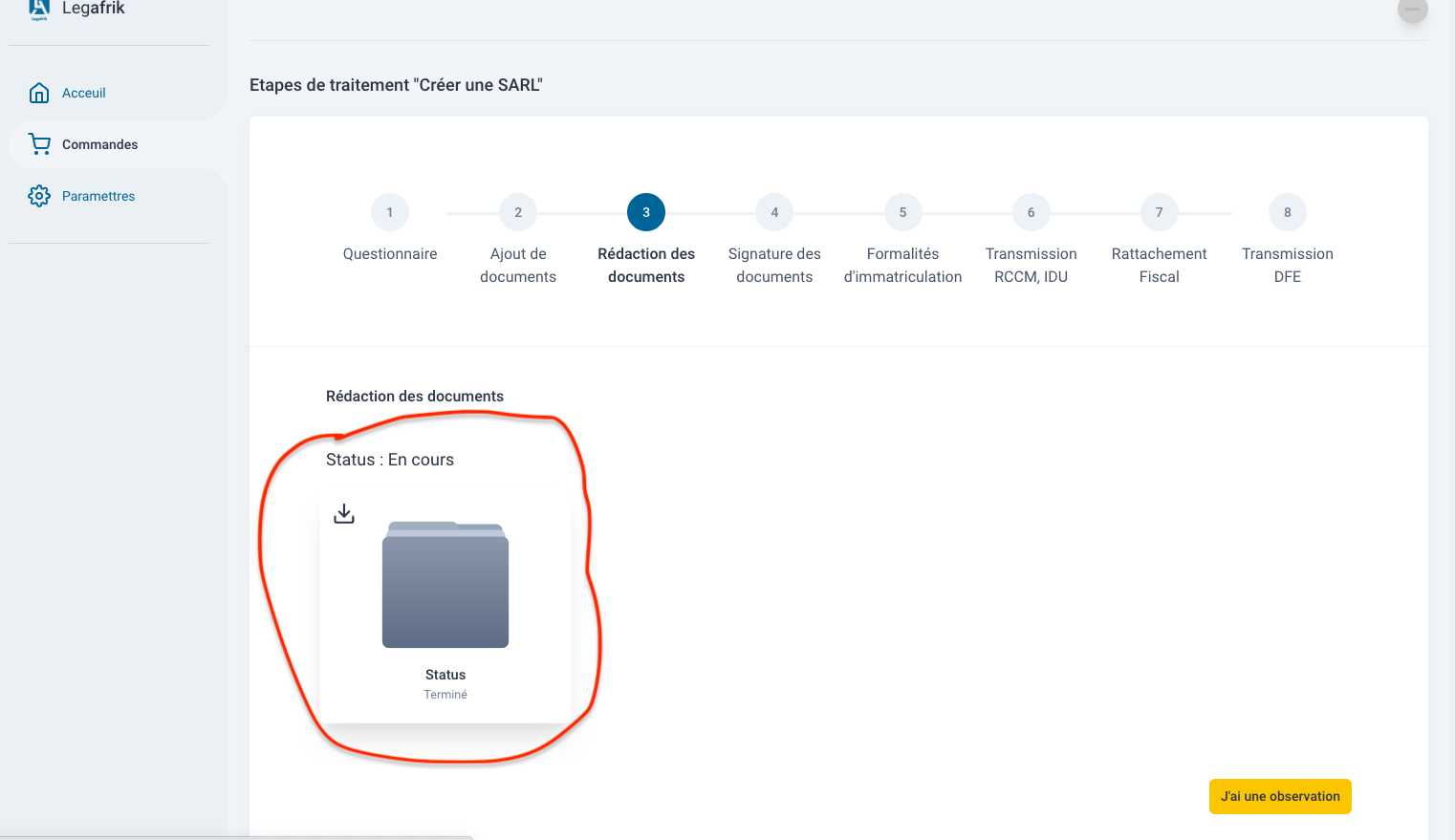
Pour consulter un document vous devez d’abord le télécharger. Pour le faire, cliquez sur toute partie de l’image qui est entourée.
12.Je remplis la date mais quand j’enregistre ça ne passe pas ?
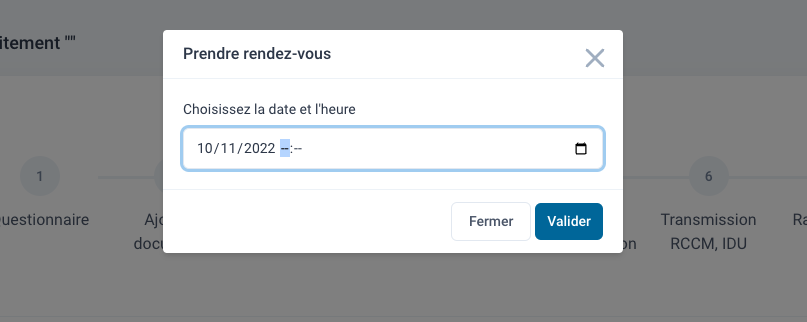
Pour enregistrer une date lors de la prise de rendez- vous, veuillez absolument choisir aussi un horaire, juste après le champ de l’année. Sans la précision de l'heure, la prise de rendez-vous n’est pas valide.
13.Où retrouver les documents, une fois la demande terminée ?
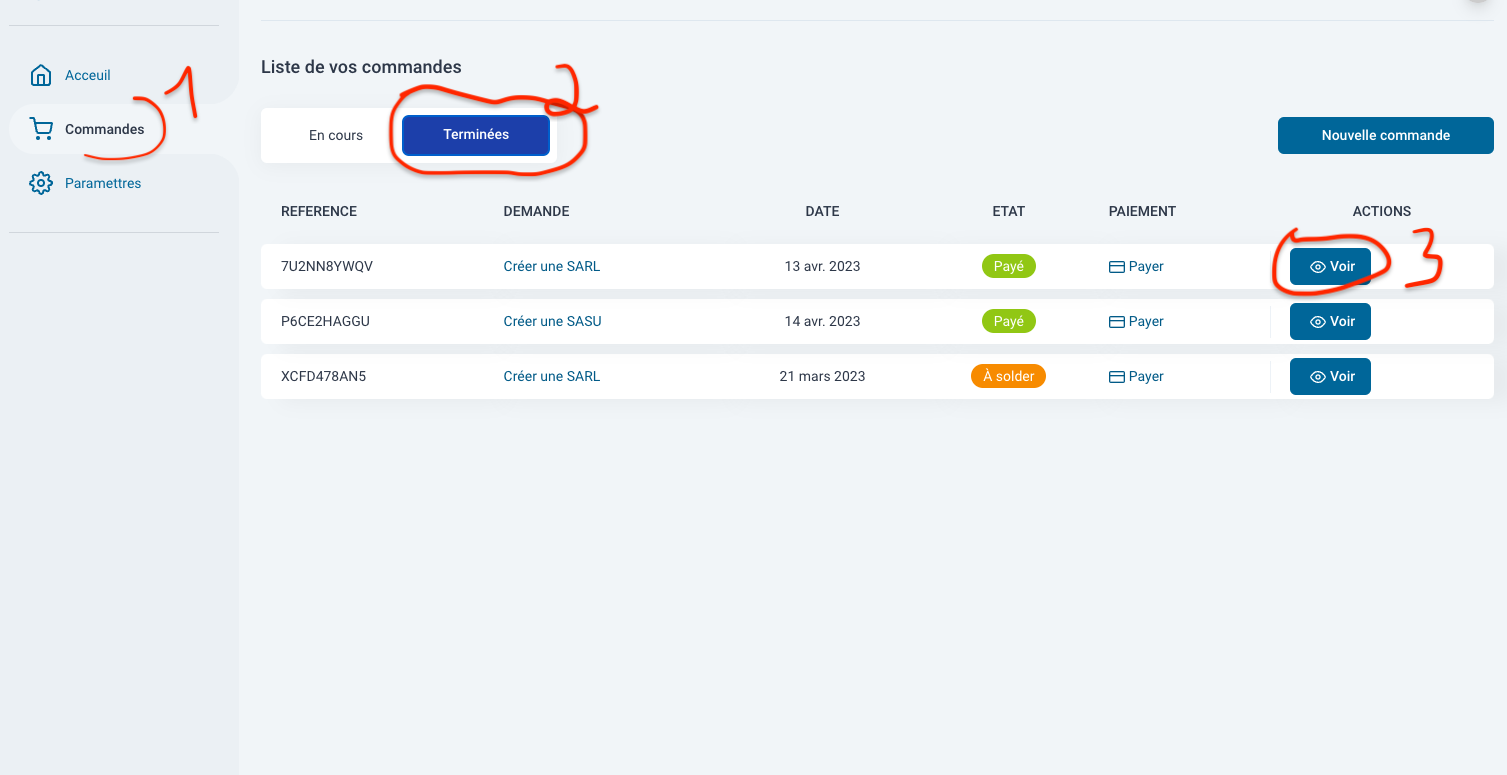
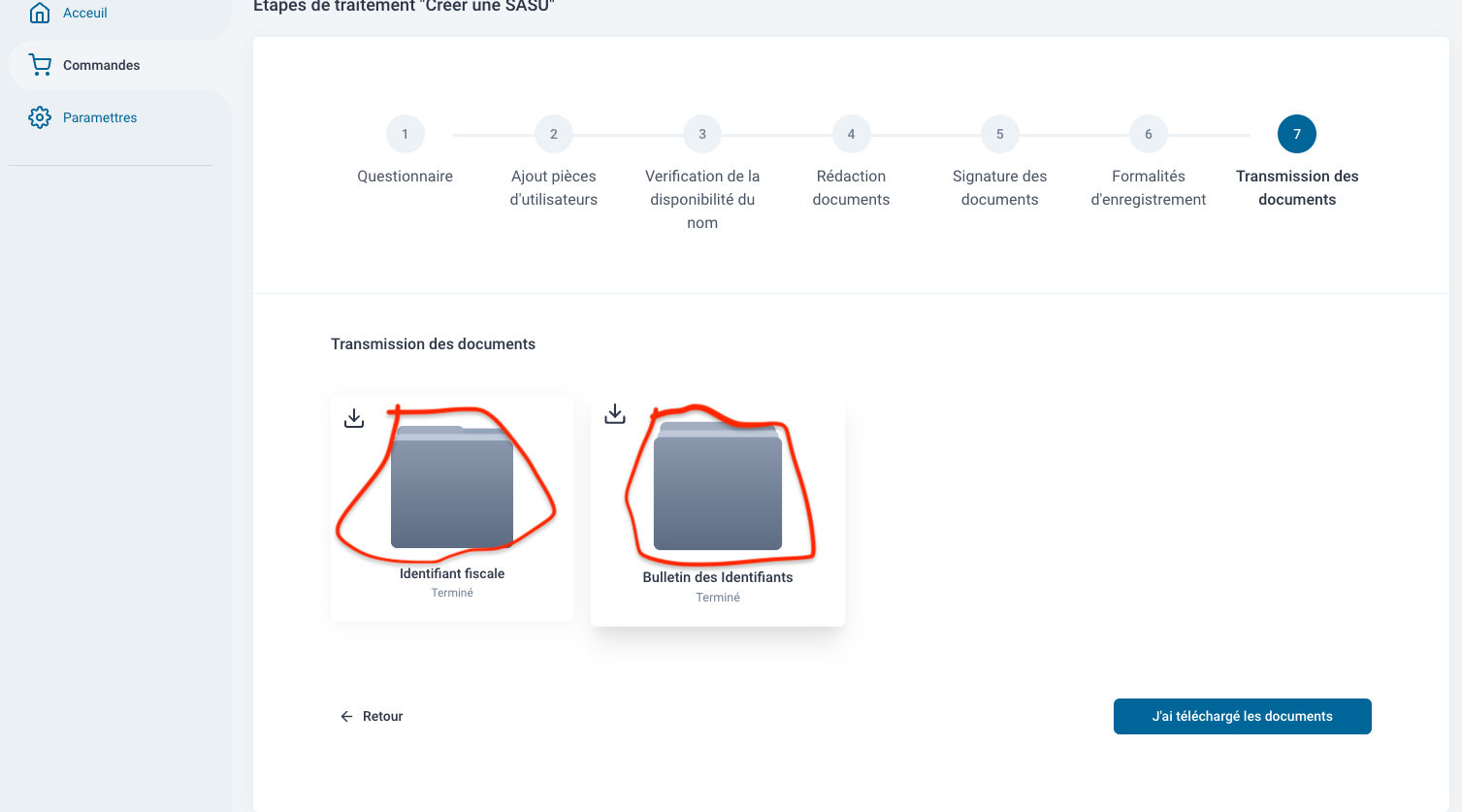
Lorsque votre demande est terminée et que vous voulez consulter votre certificat d'immatriculation et autres, vous pouvez vous rendre sur la page des commandes(1). Ensuite sélectionnez la catégorie des demandes terminées (2). ensuite cliquez sur le bouton “voir” (3). Vous verrez vos documents et vous pourrez les télécharger en cliquant sur les images représentant ces documents.
14.Comment récupérer les originaux des documents ?
Pour récupérer les originaux de vos documents veuillez passer au bureau et nous vous les remettrons.